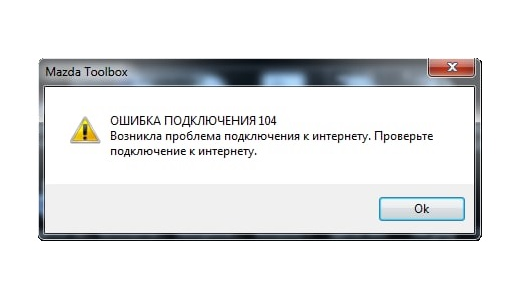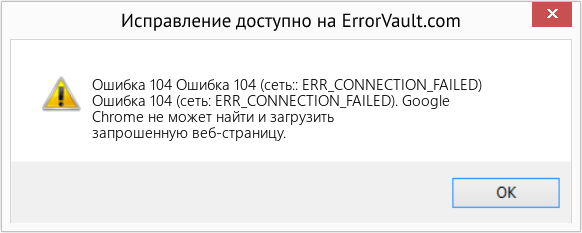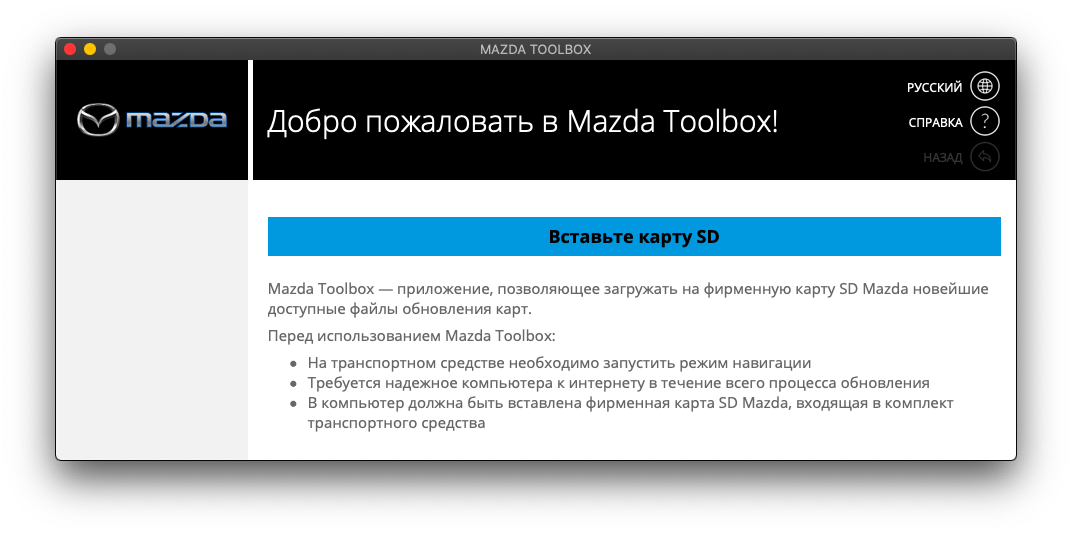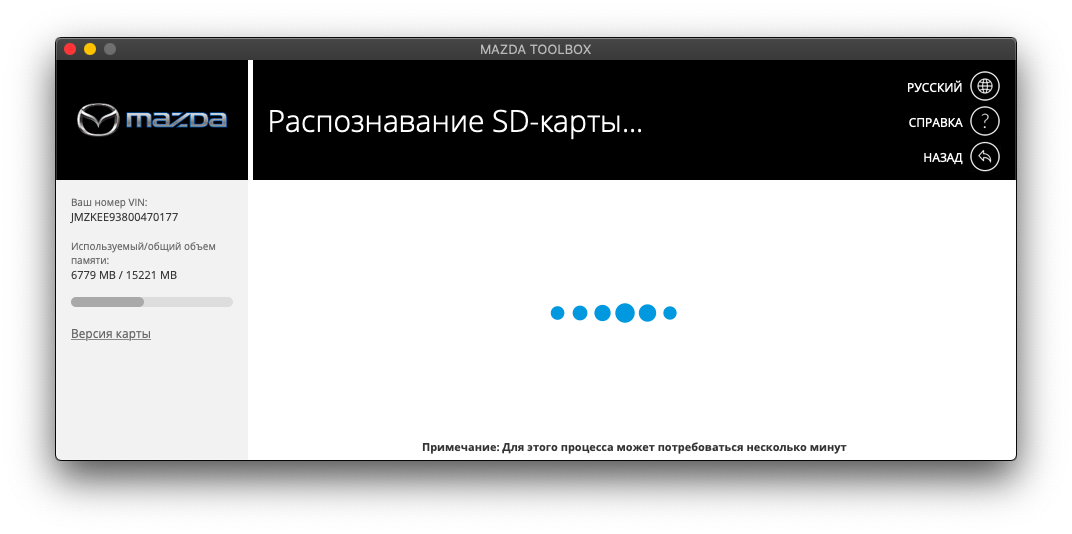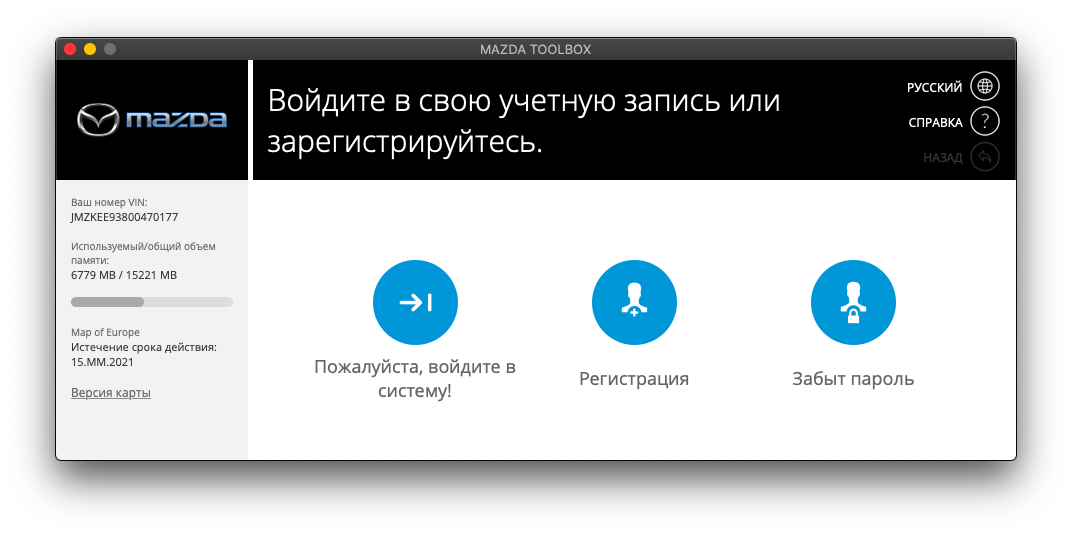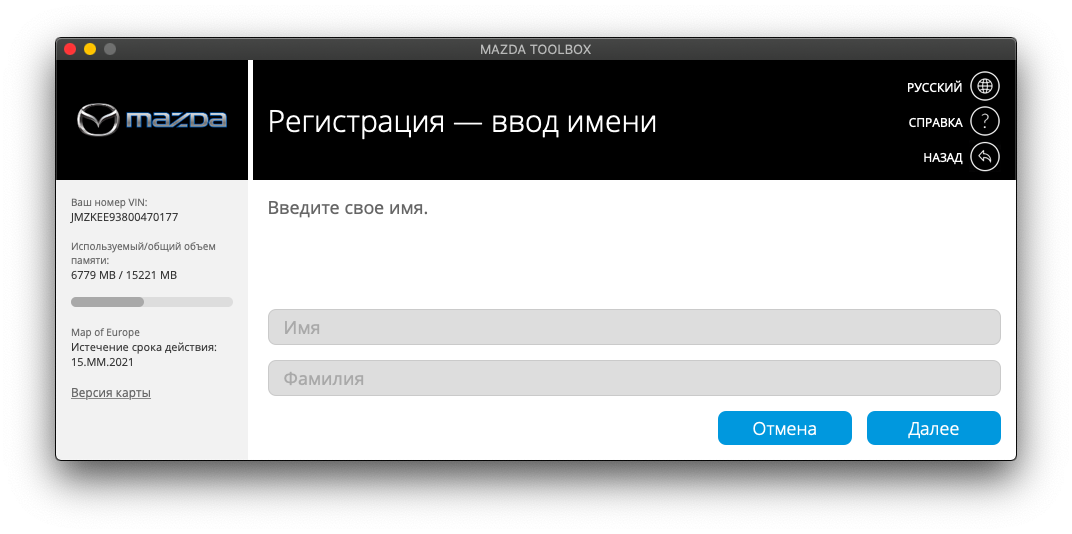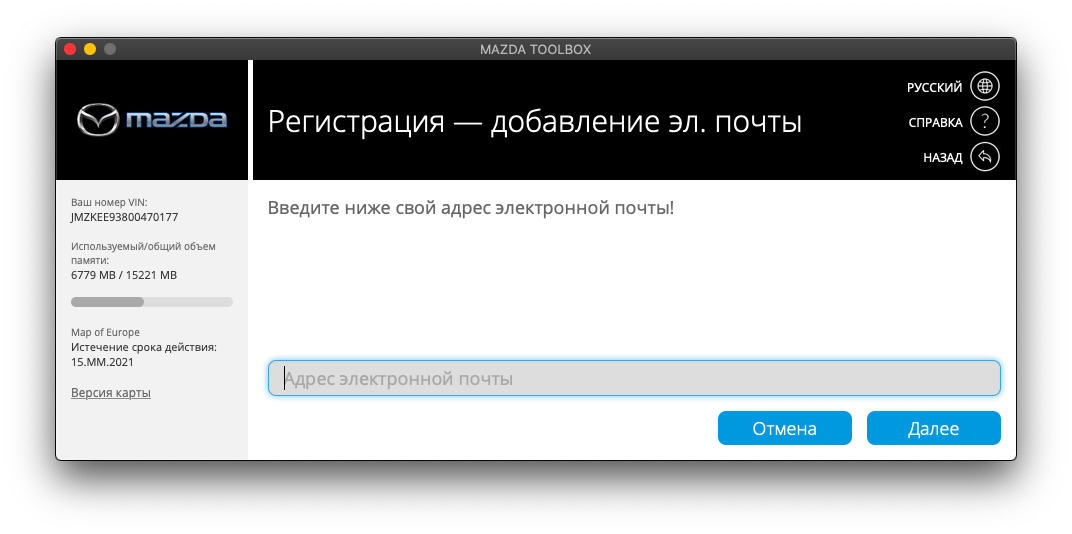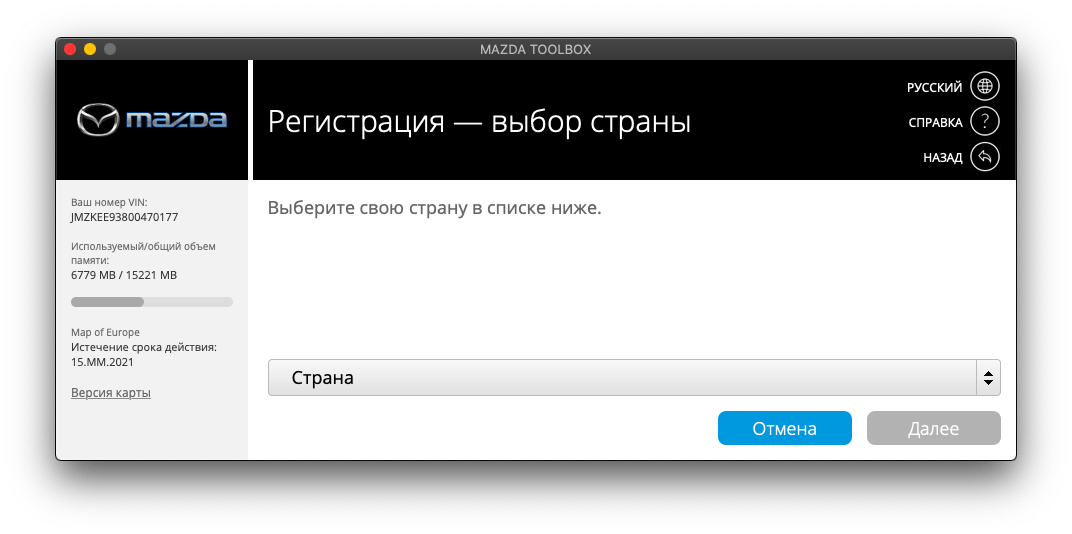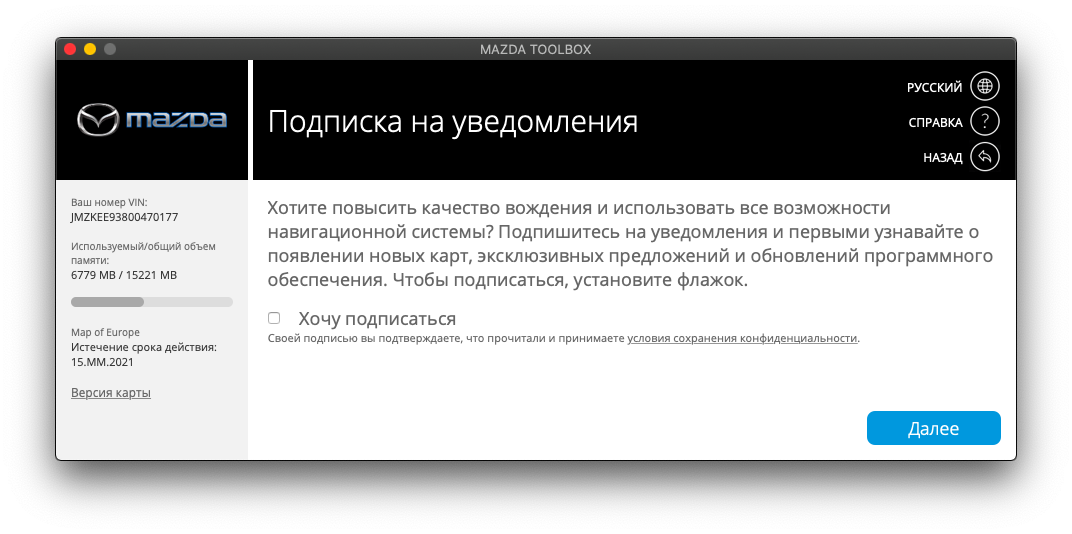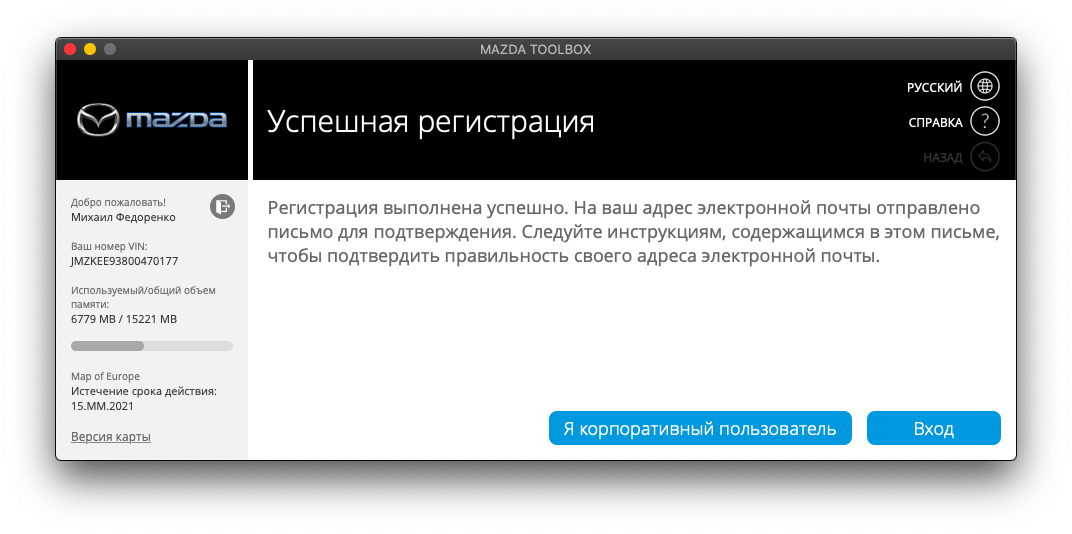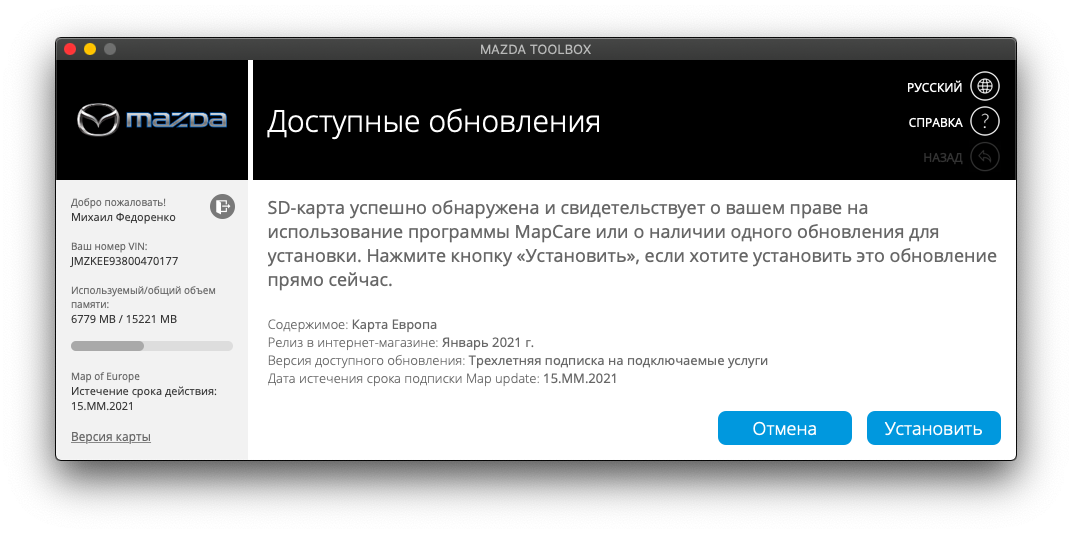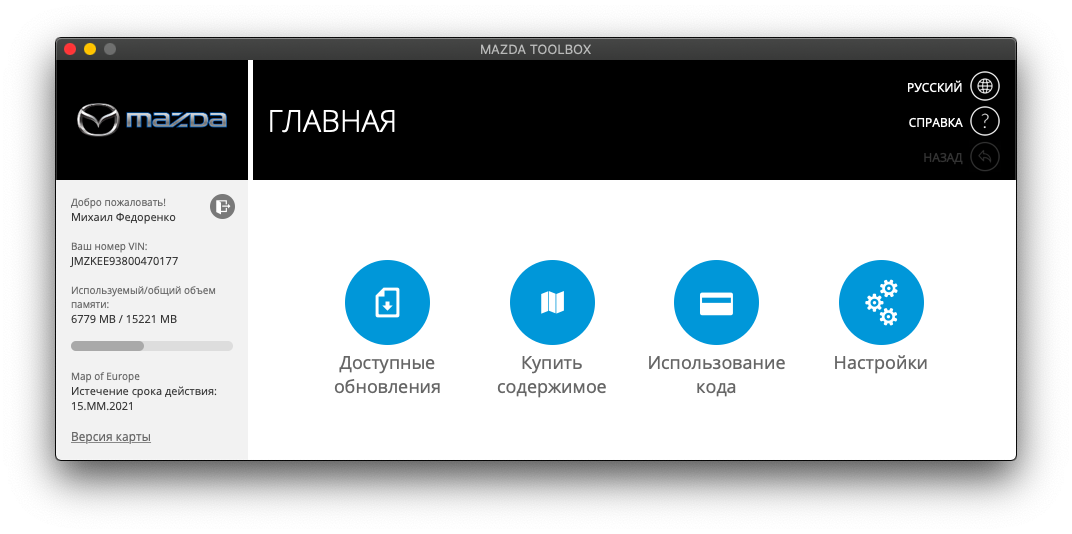Одна из проблем с которой сталкиваются пользователи Windows 7 при попытке обновить в программе Mazda Toolbox карты навигации — это ошибка подключения 104.
Связана эта ошибка с используемыми протоколами безопасности TLS 1.1 и TLS1.2. С недавних пор, они являются стандартными для коммуникации. И вероятно, в вашей версии Windows 7 они не заданы как стандартные.
Это можно исправить установив и включив обновление KB3140245.
Очень вероятно, что это обновление уже установлено, но есть дополнительный шаг, чтобы фактически включить исправление. Самый простой способ — загрузить и запустить MicrosoftEasyFix51044. В противном случае вы можете вручную внести необходимые записи реестра, как указано в статье базы знаний.
Источник: https://www.mazda3revolution.com/threads/connection-error-104-when-trying-to-launch-mazda-toolbox-mazda-update-toolbx.246159/post-2544516
Как выполнить обновление
Как можно обновить имеющиеся карты или купить дополнительные?
Обновлять карты можно с помощью приложения Mazda Update Toolbox. Для получения более подробной информации см. Практическое руководство. Перейдите на экран «Доступное обновление» в Update Toolbox, где перечислены все доступные обновления. Перед попыткой обновления убедитесь, что вы хотя бы раз включали навигационную систему вашего автомобиля.
Что такое Mazda Update Toolbox?
Update Toolbox представляет собой бесплатное программное обеспечение, которое позволяет загружать, приобретать и устанавливать обновления карт на вашу навигационную карту SD. Без Update Toolbox вы не сможете загружать обновления на свою навигационную SD-карту. Загрузите Update Toolbox здесь.
ПРИМЕЧАНИЕ. SD-карта Mazda: SD-карта встроена в навигационную систему вашего автомобиля и содержит лицензии на навигационную систему с установленной производителем картой. Чтобы обновить карту в навигационной системе, необходимо извлечь SD-карту из гнезда (см. рисунок) и вставить ее в устройство чтения SD-карт на компьютере.
Как часто обновляются карты?
Обновление карт происходит непрерывно, Mazda Update Toolbox автоматически предложит вам последние обновления карт, когда в компьютер будет вставлена SD-карта и запущена программа Toolbox.
Как долго выполняется загрузка и установка обновлений?
Время загрузки зависит от пропускной способности канала и размера файла обновления карты. Для загрузки содержимого необходимо широкополосное подключение к Интернету.
Если у меня более одной навигационной системы Mazda Connect, могу ли я обновить их тем же контентом, который я загрузил?
Нет. Загруженный контент можно использовать только с одной SD-картой. SD-карта привязана к номеру VIN, поэтому ее нельзя использовать в другом автомобиле. Каждую SD-карту необходимо обновлять отдельно, чтобы она могла работать в навигационной системе автомобиля.
У меня есть право на бесплатное обновление карт. Этот срок еще не истек, но Mazda Update Toolbox отказывается его поддерживать.
Вы можете проверить, если у вас право на бесплатное обновление карт, на экране «Доступные обновления» в Mazda Update Toolbox. В случае возникновения проблем обратитесь к своему дилеру Mazda и сообщите максимально подробные сведения о своей проблеме.
Mazda Update Toolbox — Установка
Как загрузить Map Update Toolbox?
Программное обеспечение Update Toolbox можно загрузить с веб-сайта mazda.welcome.naviextras.com. Перейти на страницу загрузки Update Toolbox.
Могу ли я установить Update Toolbox на Windows?
Да, Update Toolbox совместим со всеми версиями ОС Windows, поддерживаемыми Microsoft (кроме серверных ОС).
Могу ли я установить Update Toolbox на Mac?
Да, Update Toolbox совместим со всеми версиями MacOS, поддерживаемыми Apple.
Как запустить Update Toolbox?
После загрузки и установки Update Toolbox запустите его с помощью значка на рабочем столе. Извлеките SD-карту из гнезда в автомобильной системе и вставьте ее в свой компьютер (ПК или Mac). Update Toolbox автоматически считывает и распознает навигационные данные на SD-карте.
ПРИМЕЧАНИЕ. Включите навигационную систему своего автомобиля хотя бы один раз, прежде чем извлекать SD-карту и вставлять ее в свой компьютер.
Как получить последнюю версию Update Toolbox?
Как только появится новая версия Update Toolbox, программа автоматически предложит вам обновить текущую версию. Если вам неудобно использовать этот способ автоматического обновления, вы можете установить последнюю версию Update Toolbox с сайта mazda.welcome.naviextras.com, загрузив программу установки, содержащую последнюю версию Update Toolbox.
Mazda Update Toolbox — Использование
Как создать учетную запись Update Toolbox?
Для загрузки обновлений карт необходимо создать учетную запись в приложении Update Toolbox. Запустите приложение Update Toolbox, нажмите «Регистрация» и укажите свое имя, адрес электронной почты и пароль.
Я забыл свой адрес электронной почты для входа. Что можно сделать?
Если вы забыли адрес электронной почты, который использовался для создания учетной записи Update Toolbox, вы должны зарегистрироваться еще раз. Весь контент, который вы получили ранее, по-прежнему будет доступен, поскольку контент связан с вашей SD-картой, а не с регистрационными данными.
Я забыл пароль. Что можно сделать?
Если вы забыли пароль, можно воспользоваться ссылкой «Забыли пароль?» для его восстановления.
Mazda Update Toolbox — Распространенные проблемы и ошибки
Некоторые из файлов на SD-карте отсутствуют или повреждены.
Если вы создали при помощи Mazda Update Toolbox резервную копию, можно восстановить первоначальную конфигурацию из файла резервной копии. В противном случае свяжитесь со своим дилером Mazda.
Mazda Update Toolbox утверждает, что у меня недостаточно свободного места на SD-карте, однако в файловом браузере отображается достаточно свободного места.
Когда я пытаюсь обновить программное обеспечение Mazda Update Toolbox, отображается сообщение «Ошибка загрузки» и происходит сбой установки. Как следует поступить?
Загрузите и установите Update Toolbox еще раз с сайта www.mazda.welcome.naviextras.com.
Обновление карт — общие сведения
Что необходимо для обновления моих карт?
Новейшая карта позволяет проложить наиболее точный и эффективный маршрут, что экономит ваше время. Сеть автомобильных дорог постоянно меняется, однако наличие свежей карты обеспечивает необходимое богатство информации, позволяющее с легкостью найти пункт назначения. Карта содержит новые и обновленные сети автомобильных дорог, новые застроенные территории и тысячи объектов инфраструктуры — от автозаправочных станций и аэропортов до ресторанов и гостиниц. С новой картой можно чувствовать себя комфортно, зная, что вы обладаете самыми актуальными данными для информационно-развлекательной системы MAZDA, которые в целом обеспечивают лучшее качество поездок.
Что представляет собой компания HERE Maps, и где можно получить дополнительные сведения о ней?
HERE Maps — поставщик цифровых карт MAZDA и мировой лидер в области данных и содержимого для цифровых карт премиум-класса. Карты HERE используются в большинстве автомобильных навигационных систем как в Европе, так и в Северной Америке. Чтобы получить дополнительные сведения, посетите сайт www.here.com.
Приобретенная мной карта или навигационная система не показывает существующую дорогу, хотя я уверен, что использую самое новое из доступных обновлений карты. Что можно сделать?
Инструмент Map Reporter — уникальный и удобный способ проинформировать компанию HERE, которая является поставщиком карт MAZDA, об изменении дорог, по которым вы ездите, и объектах инфраструктуры, которыми вы интересуетесь. При помощи этого способа миллионы людей во всем мире поддерживают актуальность карт HERE. Благодаря удобному для пользователя веб-интерфейсу, можно точно указать место, где необходимо изменить карту. Просто перейдите по адресу mapcreator.here.com, найдите место, выберите его щелчком мыши и сообщите об изменениях.
Общие
Почему мой экран «пустой» после выбора режима навигации в моей информационно-развлекательной системе?
Убедитесь, что вы не перевели случайно миниатюрный ползунковый переключатель блокировки, находящийся на боковой стороне SD-карты, в положение «заблокировано» (нижнее). Убедитесь, что переключатель находится в верхнем положении, и снова вставьте карту в автомобильное гнездо для SD-карт.
В моей навигационной системе возникают аппаратные проблемы. Как поступить?
Для получения консультации по аппаратной части навигационной системы, свяжитесь с дилером Mazda.
Как подключить систему к моему компьютеру? У меня нет кабелей или других средств для подключения.
Используйте совместимое с SDHC устройство чтения карт SD.
Навигационное программное обеспечение/карта/другой контент был удален из моей навигационной системы или поврежден. Как я могу восстановить его?
Если у вас есть резервная копия, вы можете использовать Mazda Update Toolbox для восстановления навигационной системы. В противном случае мы рекомендуем вам связаться со своим дилером Mazda.
Как я могу убедиться, что на SD-карте достаточно свободного места для обновления карты?
Update Toolbox предупредит вас, если для загрузки продукта недостаточно свободного места. На левой боковой панели Update Toolbox отображается оставшееся свободное место.
Одна из проблем с которой сталкиваются пользователи Windows 7 при попытке обновить в программе Mazda Toolbox карты навигации — это ошибка подключения 104.
Связана эта ошибка с используемыми протоколами безопасности TLS 1.1 и TLS1.2. С недавних пор, они являются стандартными для коммуникации. И вероятно, в вашей версии Windows 7 они не заданы как стандартные.
Это можно исправить установив и включив обновление KB3140245.
Очень вероятно, что это обновление уже установлено, но есть дополнительный шаг, чтобы фактически включить исправление. Самый простой способ — загрузить и запустить MicrosoftEasyFix51044. В противном случае вы можете вручную внести необходимые записи реестра, как указано в статье базы знаний.
Источник: https://www.mazda3revolution.com/threads/connection-error-104-when-trying-to-launch-mazda-toolbox-mazda-update-toolbx.246159/post-2544516
371 просмотров всего, 1 просмотров сегодня
Как выполнить обновление
Как можно обновить имеющиеся карты или купить дополнительные?
Обновлять карты можно с помощью приложения Mazda Update Toolbox. Для получения более подробной информации см. Практическое руководство. Перейдите на экран «Доступное обновление» в Update Toolbox, где перечислены все доступные обновления. Перед попыткой обновления убедитесь, что вы хотя бы раз включали навигационную систему вашего автомобиля.
Что такое Mazda Update Toolbox?
Update Toolbox представляет собой бесплатное программное обеспечение, которое позволяет загружать, приобретать и устанавливать обновления карт на вашу навигационную карту SD. Без Update Toolbox вы не сможете загружать обновления на свою навигационную SD-карту. Загрузите Update Toolbox здесь.
ПРИМЕЧАНИЕ. SD-карта Mazda: SD-карта встроена в навигационную систему вашего автомобиля и содержит лицензии на навигационную систему с установленной производителем картой. Чтобы обновить карту в навигационной системе, необходимо извлечь SD-карту из гнезда (см. рисунок) и вставить ее в устройство чтения SD-карт на компьютере.
Как часто обновляются карты?
Обновление карт происходит непрерывно, Mazda Update Toolbox автоматически предложит вам последние обновления карт, когда в компьютер будет вставлена SD-карта и запущена программа Toolbox.
Как долго выполняется загрузка и установка обновлений?
Время загрузки зависит от пропускной способности канала и размера файла обновления карты. Для загрузки содержимого необходимо широкополосное подключение к Интернету.
Если у меня более одной навигационной системы Mazda Connect, могу ли я обновить их тем же контентом, который я загрузил?
Нет. Загруженный контент можно использовать только с одной SD-картой. SD-карта привязана к номеру VIN, поэтому ее нельзя использовать в другом автомобиле. Каждую SD-карту необходимо обновлять отдельно, чтобы она могла работать в навигационной системе автомобиля.
У меня есть право на бесплатное обновление карт. Этот срок еще не истек, но Mazda Update Toolbox отказывается его поддерживать.
Вы можете проверить, если у вас право на бесплатное обновление карт, на экране «Доступные обновления» в Mazda Update Toolbox. В случае возникновения проблем обратитесь к своему дилеру Mazda и сообщите максимально подробные сведения о своей проблеме.
Как загрузить Map Update Toolbox?
Программное обеспечение Update Toolbox можно загрузить с веб-сайта mazda.welcome.naviextras.com. Перейти на страницу загрузки Update Toolbox.
Могу ли я установить Update Toolbox на Windows?
Да, приложение Update Toolbox совместимо с Windows 7, Windows 8, Windows 10.
Могу ли я установить Update Toolbox на Mac?
Да, Update Toolbox совместим с Mac OS X 10.10, Mac OS X 10.11, macOS 10.12, macOS 10.13, macOS 10.14, macOS 10.15.
Как запустить Update Toolbox?
После загрузки и установки Update Toolbox запустите его с помощью значка на рабочем столе. Извлеките SD-карту из гнезда в автомобильной системе и вставьте ее в свой компьютер (ПК или Mac). Update Toolbox автоматически считывает и распознает навигационные данные на SD-карте.
ПРИМЕЧАНИЕ. Включите навигационную систему своего автомобиля хотя бы один раз, прежде чем извлекать SD-карту и вставлять ее в свой компьютер.
Как получить последнюю версию Update Toolbox?
Как только появится новая версия Update Toolbox, программа автоматически предложит вам обновить текущую версию. Если вам неудобно использовать этот способ автоматического обновления, вы можете установить последнюю версию Update Toolbox с сайта mazda.welcome.naviextras.com, загрузив программу установки, содержащую последнюю версию Update Toolbox.
Mazda Update Toolbox — Использование
Как создать учетную запись Update Toolbox?
Для загрузки обновлений карт необходимо создать учетную запись в приложении Update Toolbox. Запустите приложение Update Toolbox, нажмите «Регистрация» и укажите свое имя, адрес электронной почты и пароль.
Я забыл свой адрес электронной почты для входа. Что можно сделать?
Если вы забыли адрес электронной почты, который использовался для создания учетной записи Update Toolbox, вы должны зарегистрироваться еще раз. Весь контент, который вы получили ранее, по-прежнему будет доступен, поскольку контент связан с вашей SD-картой, а не с регистрационными данными.
Я забыл пароль. Что можно сделать?
Если вы забыли пароль, можно воспользоваться ссылкой «Забыли пароль?» для его восстановления.
Mazda Update Toolbox — Распространенные проблемы и ошибки
Некоторые из файлов на SD-карте отсутствуют или повреждены.
Если вы создали при помощи Mazda Update Toolbox резервную копию, можно восстановить первоначальную конфигурацию из файла резервной копии. В противном случае свяжитесь со своим дилером Mazda.
Mazda Update Toolbox утверждает, что у меня недостаточно свободного места на SD-карте, однако в файловом браузере отображается достаточно свободного места.
Когда я пытаюсь обновить программное обеспечение Mazda Update Toolbox, отображается сообщение «Ошибка загрузки» и происходит сбой установки. Как следует поступить?
Загрузите и установите Update Toolbox еще раз с сайта www.mazda.welcome.naviextras.com.
Обновление карт — общие сведения
Что необходимо для обновления моих карт?
Новейшая карта позволяет проложить наиболее точный и эффективный маршрут, что экономит ваше время. Сеть автомобильных дорог постоянно меняется, однако наличие свежей карты обеспечивает необходимое богатство информации, позволяющее с легкостью найти пункт назначения. Карта содержит новые и обновленные сети автомобильных дорог, новые застроенные территории и тысячи объектов инфраструктуры — от автозаправочных станций и аэропортов до ресторанов и гостиниц. С новой картой можно чувствовать себя комфортно, зная, что вы обладаете самыми актуальными данными для информационно-развлекательной системы MAZDA, которые в целом обеспечивают лучшее качество поездок.
Что представляет собой компания HERE Maps, и где можно получить дополнительные сведения о ней?
HERE Maps — поставщик цифровых карт MAZDA и мировой лидер в области данных и содержимого для цифровых карт премиум-класса. Карты HERE используются в большинстве автомобильных навигационных систем как в Европе, так и в Северной Америке. Чтобы получить дополнительные сведения, посетите сайт www.here.com.
Приобретенная мной карта или навигационная система не показывает существующую дорогу, хотя я уверен, что использую самое новое из доступных обновлений карты. Что можно сделать?
Инструмент Map Reporter — уникальный и удобный способ проинформировать компанию HERE, которая является поставщиком карт MAZDA, об изменении дорог, по которым вы ездите, и объектах инфраструктуры, которыми вы интересуетесь. При помощи этого способа миллионы людей во всем мире поддерживают актуальность карт HERE. Благодаря удобному для пользователя веб-интерфейсу, можно точно указать место, где необходимо изменить карту. Просто перейдите по адресу mapcreator.here.com, найдите место, выберите его щелчком мыши и сообщите об изменениях.
Общие
Почему мой экран «пустой» после выбора режима навигации в моей информационно-развлекательной системе?
Убедитесь, что вы не перевели случайно миниатюрный ползунковый переключатель блокировки, находящийся на боковой стороне SD-карты, в положение «заблокировано» (нижнее). Убедитесь, что переключатель находится в верхнем положении, и снова вставьте карту в автомобильное гнездо для SD-карт.
В моей навигационной системе возникают аппаратные проблемы. Как поступить?
Для получения консультации по аппаратной части навигационной системы, свяжитесь с дилером Mazda.
Как подключить систему к моему компьютеру? У меня нет кабелей или других средств для подключения.
Используйте совместимое с SDHC устройство чтения карт SD.
Навигационное программное обеспечение/карта/другой контент был удален из моей навигационной системы или поврежден. Как я могу восстановить его?
Если у вас есть резервная копия, вы можете использовать Mazda Update Toolbox для восстановления навигационной системы. В противном случае мы рекомендуем вам связаться со своим дилером Mazda.
Как я могу убедиться, что на SD-карте достаточно свободного места для обновления карты?
Update Toolbox предупредит вас, если для загрузки продукта недостаточно свободного места. На левой боковой панели Update Toolbox отображается оставшееся свободное место.
Комментарии
56
Войдите или зарегистрируйтесь, чтобы писать комментарии, задавать вопросы и участвовать в обсуждении.
Добрый день, будьте добры, подскажите. Карта покупалась в 2018 году, ни разу не обновлялась. Можно будет её обновить?
Здравствуйте, да. в личку
Я езжу на Mazda MX-5/Miata (ND)
Здравствуйте! подскажите как обновить карты навигации на мазде
в личку. Я не могу туда Вам написать
интересует возможность обновления с истёкшим сроком лицензии
в личку. я не могу Вам написать туда
Не подскажете, как обновить навигацию на Мазду СХ-5, 2015, SD-карта действительна, лицензия действительна, закончилась в 2020
в личку напишите, я не могу Вам написать(
Добрый день, а мне можете тоже ответить как ее обойти?)
Здравствуйте, как обойти истекшую лицензию?
Bonny51
Здравствуйте, как обойти истекшую лицензию?
Но лучше бы не отвечал) Быдло вносим в чёрный список и удаляем) таким на ресурсе, и вообще в стране, не место
приветствую)
кто подскажет, как на маке дать доступ к томам?
Никак флешку не ищет, всё перепробовал
под 10й виндой делать и не париться
Я езжу на Mazda CX-5 (2G)
Здравствуйте, можно ли как то продлить лицуху, июньская обнова встала, спс, и какой это срок действия-03.мм.2022?
Не могу обновиться несколько дней, при запуске программы пишет «ошибка 104». Что делать?
Что говорит на это тот, кто Вам продал карту?
Все комментарии
В этой статье представлена ошибка с номером Ошибка 104, известная как Ошибка 104 (сеть:: ERR_CONNECTION_FAILED), описанная как Ошибка 104 (сеть: ERR_CONNECTION_FAILED). Google Chrome не может найти и загрузить запрошенную веб-страницу.
О программе Runtime Ошибка 104
Время выполнения Ошибка 104 происходит, когда Google Chrome дает сбой или падает во время запуска, отсюда и название. Это не обязательно означает, что код был каким-то образом поврежден, просто он не сработал во время выполнения. Такая ошибка появляется на экране в виде раздражающего уведомления, если ее не устранить. Вот симптомы, причины и способы устранения проблемы.
Определения (Бета)
Здесь мы приводим некоторые определения слов, содержащихся в вашей ошибке, в попытке помочь вам понять вашу проблему. Эта работа продолжается, поэтому иногда мы можем неправильно определить слово, так что не стесняйтесь пропустить этот раздел!
- Найти — этот тег имеет несколько значений.
- Google Chrome — Google Chrome — это веб-браузер, использующий механизм рендеринга Blink. Вопросы должны относиться к разработке с использованием Chrome или для Chrome.
- Загрузка — показатель объема работы, выполняемой компьютером.
- Веб-страница — Веб-страница или веб-страница — это документ или информационный ресурс, доступный через Интернет, или локальный файл, к которому можно получить доступ через веб-браузер и который можно отобразить на мониторе или мобильном устройстве.
- Google+ — интегрируйте приложения или веб-сайты с платформой Google+.
Симптомы Ошибка 104 — Ошибка 104 (сеть:: ERR_CONNECTION_FAILED)
Ошибки времени выполнения происходят без предупреждения. Сообщение об ошибке может появиться на экране при любом запуске %программы%. Фактически, сообщение об ошибке или другое диалоговое окно может появляться снова и снова, если не принять меры на ранней стадии.
Возможны случаи удаления файлов или появления новых файлов. Хотя этот симптом в основном связан с заражением вирусом, его можно отнести к симптомам ошибки времени выполнения, поскольку заражение вирусом является одной из причин ошибки времени выполнения. Пользователь также может столкнуться с внезапным падением скорости интернет-соединения, но, опять же, это не всегда так.
(Только для примера)
Причины Ошибка 104 (сеть:: ERR_CONNECTION_FAILED) — Ошибка 104
При разработке программного обеспечения программисты составляют код, предвидя возникновение ошибок. Однако идеальных проектов не бывает, поскольку ошибки можно ожидать даже при самом лучшем дизайне программы. Глюки могут произойти во время выполнения программы, если определенная ошибка не была обнаружена и устранена во время проектирования и тестирования.
Ошибки во время выполнения обычно вызваны несовместимостью программ, запущенных в одно и то же время. Они также могут возникать из-за проблем с памятью, плохого графического драйвера или заражения вирусом. Каким бы ни был случай, проблему необходимо решить немедленно, чтобы избежать дальнейших проблем. Ниже приведены способы устранения ошибки.
Методы исправления
Ошибки времени выполнения могут быть раздражающими и постоянными, но это не совсем безнадежно, существует возможность ремонта. Вот способы сделать это.
Если метод ремонта вам подошел, пожалуйста, нажмите кнопку upvote слева от ответа, это позволит другим пользователям узнать, какой метод ремонта на данный момент работает лучше всего.
Обратите внимание: ни ErrorVault.com, ни его авторы не несут ответственности за результаты действий, предпринятых при использовании любого из методов ремонта, перечисленных на этой странице — вы выполняете эти шаги на свой страх и риск.
Метод 6 — Переустановите графический драйвер
Если ошибка связана с плохим графическим драйвером, вы можете сделать следующее:
- Откройте диспетчер устройств и найдите драйвер видеокарты.
- Щелкните правой кнопкой мыши драйвер видеокарты, затем нажмите «Удалить», затем перезагрузите компьютер.
Метод 1 — Закройте конфликтующие программы
Когда вы получаете ошибку во время выполнения, имейте в виду, что это происходит из-за программ, которые конфликтуют друг с другом. Первое, что вы можете сделать, чтобы решить проблему, — это остановить эти конфликтующие программы.
- Откройте диспетчер задач, одновременно нажав Ctrl-Alt-Del. Это позволит вам увидеть список запущенных в данный момент программ.
- Перейдите на вкладку «Процессы» и остановите программы одну за другой, выделив каждую программу и нажав кнопку «Завершить процесс».
- Вам нужно будет следить за тем, будет ли сообщение об ошибке появляться каждый раз при остановке процесса.
- Как только вы определите, какая программа вызывает ошибку, вы можете перейти к следующему этапу устранения неполадок, переустановив приложение.
Метод 2 — Обновите / переустановите конфликтующие программы
Использование панели управления
- В Windows 7 нажмите кнопку «Пуск», затем нажмите «Панель управления», затем «Удалить программу».
- В Windows 8 нажмите кнопку «Пуск», затем прокрутите вниз и нажмите «Дополнительные настройки», затем нажмите «Панель управления»> «Удалить программу».
- Для Windows 10 просто введите «Панель управления» в поле поиска и щелкните результат, затем нажмите «Удалить программу».
- В разделе «Программы и компоненты» щелкните проблемную программу и нажмите «Обновить» или «Удалить».
- Если вы выбрали обновление, вам просто нужно будет следовать подсказке, чтобы завершить процесс, однако, если вы выбрали «Удалить», вы будете следовать подсказке, чтобы удалить, а затем повторно загрузить или использовать установочный диск приложения для переустановки. программа.
Использование других методов
- В Windows 7 список всех установленных программ можно найти, нажав кнопку «Пуск» и наведя указатель мыши на список, отображаемый на вкладке. Вы можете увидеть в этом списке утилиту для удаления программы. Вы можете продолжить и удалить с помощью утилит, доступных на этой вкладке.
- В Windows 10 вы можете нажать «Пуск», затем «Настройка», а затем — «Приложения».
- Прокрутите вниз, чтобы увидеть список приложений и функций, установленных на вашем компьютере.
- Щелкните программу, которая вызывает ошибку времени выполнения, затем вы можете удалить ее или щелкнуть Дополнительные параметры, чтобы сбросить приложение.
Метод 3 — Обновите программу защиты от вирусов или загрузите и установите последнюю версию Центра обновления Windows.
Заражение вирусом, вызывающее ошибку выполнения на вашем компьютере, необходимо немедленно предотвратить, поместить в карантин или удалить. Убедитесь, что вы обновили свою антивирусную программу и выполнили тщательное сканирование компьютера или запустите Центр обновления Windows, чтобы получить последние определения вирусов и исправить их.
Метод 4 — Переустановите библиотеки времени выполнения
Вы можете получить сообщение об ошибке из-за обновления, такого как пакет MS Visual C ++, который может быть установлен неправильно или полностью. Что вы можете сделать, так это удалить текущий пакет и установить новую копию.
- Удалите пакет, выбрав «Программы и компоненты», найдите и выделите распространяемый пакет Microsoft Visual C ++.
- Нажмите «Удалить» в верхней части списка и, когда это будет сделано, перезагрузите компьютер.
- Загрузите последний распространяемый пакет от Microsoft и установите его.
Метод 5 — Запустить очистку диска
Вы также можете столкнуться с ошибкой выполнения из-за очень нехватки свободного места на вашем компьютере.
- Вам следует подумать о резервном копировании файлов и освобождении места на жестком диске.
- Вы также можете очистить кеш и перезагрузить компьютер.
- Вы также можете запустить очистку диска, открыть окно проводника и щелкнуть правой кнопкой мыши по основному каталогу (обычно это C
- Щелкните «Свойства», а затем — «Очистка диска».
Метод 7 — Ошибка выполнения, связанная с IE
Если полученная ошибка связана с Internet Explorer, вы можете сделать следующее:
- Сбросьте настройки браузера.
- В Windows 7 вы можете нажать «Пуск», перейти в «Панель управления» и нажать «Свойства обозревателя» слева. Затем вы можете перейти на вкладку «Дополнительно» и нажать кнопку «Сброс».
- Для Windows 8 и 10 вы можете нажать «Поиск» и ввести «Свойства обозревателя», затем перейти на вкладку «Дополнительно» и нажать «Сброс».
- Отключить отладку скриптов и уведомления об ошибках.
- В том же окне «Свойства обозревателя» можно перейти на вкладку «Дополнительно» и найти пункт «Отключить отладку сценария».
- Установите флажок в переключателе.
- Одновременно снимите флажок «Отображать уведомление о каждой ошибке сценария», затем нажмите «Применить» и «ОК», затем перезагрузите компьютер.
Если эти быстрые исправления не работают, вы всегда можете сделать резервную копию файлов и запустить восстановление на вашем компьютере. Однако вы можете сделать это позже, когда перечисленные здесь решения не сработают.
Другие языки:
How to fix Error 104 (Error 104 (net: : ERR_CONNECTION_FAILED)) — Error 104 (net: : ERR_CONNECTION_FAILED). Google Chrome is unable to find and load the requested webpage.
Wie beheben Fehler 104 (Fehler 104 (netto: : ERR_CONNECTION_FAILED)) — Fehler 104 (net: : ERR_CONNECTION_FAILED). Google Chrome kann die angeforderte Webseite nicht finden und laden.
Come fissare Errore 104 (Errore 104 (net: : ERR_CONNECTION_FAILED)) — Errore 104 (net: : ERR_CONNECTION_FAILED). Google Chrome non è in grado di trovare e caricare la pagina web richiesta.
Hoe maak je Fout 104 (Fout 104 (netto: : ERR_CONNECTION_FAILED)) — Fout 104 (netto:: ERR_CONNECTION_FAILED). Google Chrome kan de gevraagde webpagina niet vinden en laden.
Comment réparer Erreur 104 (Erreur 104 (réseau : : ERR_CONNECTION_FAILED)) — Erreur 104 (réseau : : ERR_CONNECTION_FAILED). Google Chrome ne parvient pas à trouver et à charger la page Web demandée.
어떻게 고치는 지 오류 104 (오류 104(순: ERR_CONNECTION_FAILED)) — 오류 104(net: : ERR_CONNECTION_FAILED). Google 크롬이 요청한 웹페이지를 찾아 로드할 수 없습니다.
Como corrigir o Erro 104 (Erro 104 (rede:: ERR_CONNECTION_FAILED)) — Erro 104 (rede:: ERR_CONNECTION_FAILED). O Google Chrome não conseguiu localizar e carregar a página da web solicitada.
Hur man åtgärdar Fel 104 (Fel 104 (net: : ERR_CONNECTION_FAILED)) — Fel 104 (net:: ERR_CONNECTION_FAILED). Google Chrome kan inte hitta och ladda den begärda webbsidan.
Jak naprawić Błąd 104 (Błąd 104 (sieć: : ERR_CONNECTION_FAILED)) — Błąd 104 (sieć: : ERR_CONNECTION_FAILED). Google Chrome nie może znaleźć i załadować żądanej strony internetowej.
Cómo arreglar Error 104 (Error 104 (red:: ERR_CONNECTION_FAILED)) — Error 104 (red:: ERR_CONNECTION_FAILED). Google Chrome no puede encontrar y cargar la página web solicitada.
Об авторе: Фил Харт является участником сообщества Microsoft с 2010 года. С текущим количеством баллов более 100 000 он внес более 3000 ответов на форумах Microsoft Support и создал почти 200 новых справочных статей в Technet Wiki.
Следуйте за нами:
Последнее обновление:
17/11/22 11:59 : Пользователь iPhone проголосовал за то, что метод восстановления 6 работает для него.
Рекомендуемый инструмент для ремонта:
Этот инструмент восстановления может устранить такие распространенные проблемы компьютера, как синие экраны, сбои и замораживание, отсутствующие DLL-файлы, а также устранить повреждения от вредоносных программ/вирусов и многое другое путем замены поврежденных и отсутствующих системных файлов.
ШАГ 1:
Нажмите здесь, чтобы скачать и установите средство восстановления Windows.
ШАГ 2:
Нажмите на Start Scan и позвольте ему проанализировать ваше устройство.
ШАГ 3:
Нажмите на Repair All, чтобы устранить все обнаруженные проблемы.
СКАЧАТЬ СЕЙЧАС
Совместимость
Требования
1 Ghz CPU, 512 MB RAM, 40 GB HDD
Эта загрузка предлагает неограниченное бесплатное сканирование ПК с Windows. Полное восстановление системы начинается от $19,95.
ID статьи: ACX03994RU
Применяется к: Windows 10, Windows 8.1, Windows 7, Windows Vista, Windows XP, Windows 2000
ЧАСТО ЗАДАВАЕМЫЕ ВОПРОСЫ
APPLE CARPLAY
-
Не включена система Siri. Для пользования приложением Apple CarPlay в вашем автомобиле необходимо включить систему Siri.
-
Эта проблема связана с тем, что есть несогласованность между системой Mazda Connect и вашим iPhone. Отсоедините кабель от разъема USB и снова присоедините его.
-
Отображаются только те приложения, которые совместимы с Apple CarPlay.
-
Если после выполнения указанных действий проблемы с Siri не исчезли, перейдите на сайт технической поддержки Apple или обратитесь в Apple.
-
Проверьте уровень громкости на аудиоустройстве, подключенном по Bluetooth®. Некоторые устройства при подключении по Bluetooth® позволяют регулировать уровень громкости.
-
Неправильно установлена настройка языка в iPhone. Убедитесь в том, что в iPhone правильно выбран язык интерфейса. (Пример: есть разница между US English (американский английский) и UK English (британский английский).)
ANDROID AUTO™
-
Необходимо, чтобы на вашем смартфоне Android™ было установлено приложение Android Auto™. Скачайте приложение Android Auto™ из Google store™.
-
Эта проблема связана с тем, что есть несогласованность между системой Mazda Connect и вашим смартфоном Android™. Отсоедините кабель от разъема USB и снова присоедините его.
Вы не можете подключить свой смартфон Android™, потому что по Bluetooth® к системе подключено другое устройство. Отключите другое устройство от Bluetooth®, отсоедините кабель смартфона Android™ от разъема USB и снова присоедините его.
-
Отображаются только те приложения, которые совместимы с Android Auto™.
-
Если у вас возникли проблемы с распознаванием голоса, перейдите на сайт технической поддержки Android Auto™ или обратитесь к Google™.
-
Проверьте уровень громкости на аудиоустройстве, подключенном по Bluetooth®. Некоторые устройства при подключении по Bluetooth® позволяют регулировать уровень громкости.
BLUETOOTH
-
Аудиоустройство Bluetooth® позволяет воспроизводить музыку беспроводным способом через динамики аудиосистемы вашего автомобиля с помощью совместимого устройства с функцией Bluetooth®, которое было сопряжено с системой.
-
Пожалуйста, щелкните здесь, чтобы проверить, является ли совместимым ваше устройство.
-
Когда ваш сопряженный телефон находится в автомобиле и включен, вы можете совершать звонки и отвечать на них без непосредственного использования телефона. Просто следуйте этим простым командам, и система с легкостью проведет вас через остальные команды.
В любой момент вы можете нажать кнопку подачи голосовых команд и после звукового сигнала сказать:
• «ПОЗВОНИТЬ» + имя человека, которому вы хотите позвонить (пример: «ПОЗВОНИТЬ ДЖОНУ СМИТУ»).
• «НАБРАТЬ» + номер, который вы хотите набрать (пример: «ПОЗВОНИТЬ 555-1212»).
• «ПОВТОРНЫЙ НАБОР НОМЕРА» для вызова последнего набранного контакта. -
Система использует мобильный сервис вашего устройства, поэтому будет применяться тот же уровень характеристик. Например, если возникают статические помехи на вашем смартфоне из-за низкого уровня сигнала, то статические помехи будут ощущаться и при использовании системы распознавания голосовых команд.
-
Для доступа к системе распознавания голосовых команд:
① Нажмите кнопку подачи голосовых команд.
② После звукового сигнала скажите «ПОМОЩЬ», чтобы получить помощь по выполняемой операции. -
Расход энергии аккумулятора вашего мобильного устройства зависит от многих факторов, включая функции и настройки, которые вы используете. Использование Bluetooth® в некоторых устройствах может привести к более быстрому разряду аккумулятора мобильного устройства. Чтобы сохранить заряд аккумулятора, выключите функцию Bluetooth®, когда вы ею не пользуетесь.
-
Да. Наклоните или нажмите центральную рукоятку многофункционального переключателя и переместите курсор на желаемый значок, чтобы начать, приостановить воспроизведение, перейти к следующей композиции или пропустить ее. Нажмите центральную рукоятку многофункционального переключателя «Commander», чтобы выбрать соответствующий значок.
-
Качество звука будет варьироваться в зависимости от устройства, сети и типа музыкальных файлов.
-
Да, вы можете слушать iPod или другое совместимое портативное аудиоустройство через динамики вашего автомобиля в режиме USB.
-
Это может быть связано с неправильной настройкой регулятора громкости на мобильном телефоне или аудиоустройстве. Для достижения наилучших результатов при использовании Bluetooth® сначала отрегулируйте уровень громкости на мобильном телефоне или аудиоустройстве до максимально возможного уровня, при котором нет искажений, а затем отрегулируйте громкость аудиосистемы.
В некоторых автомобилях наблюдается низкая громкость при воспроизведении музыки по каналу Bluetooth®. Чтобы достичь нормального уровня громкости при прослушивании, необходимо, чтобы громкость звука аудиосистемы была выше обычной. Когда вы закончите использовать аудиоустройство в режиме Bluetooth®, снова уменьшите громкость, поскольку при переходе аудиосистемы в режим радио или компакт-диска громкость может быть слишком высокая.
-
Вы можете импортировать до 5000 контактов из сопряженного смартфона по Bluetooth®, в том числе адреса и фотографии, если применимо.
-
После обновления операционной системы вашего мобильного устройства (например, Windows, Android или iOS) информация о сопряжении может быть признана недействительной. Если это произойдет, выполните процедуру сопряжения, чтобы добавить его снова. Если ваш дилер обновляет программное обеспечение автомобиля, вам может потребоваться снова выполнить подключение вашего устройства.
-
Удалите систему громкой связи автомобиля из меню Bluetooth® на вашем телефоне и удалите ваш телефон из меню Bluetooth® в системе громкой связи. Точно следуйте процедурам при подключении или сопряжении вашего телефона.
-
Говорите нормальным голосом, не слишком быстро, медленно или громко. Называя имя и фамилию контакта, произносите их слитно. Не делайте паузу между именем и фамилией.
-
Так обычно работает iPhone, и на это не влияет подключение Bluetooth к системе громкой связи Mazda. Альбом или плейлист необходимо выбрать вручную, чтобы продолжить его воспроизведение.
НАВИГАЦИЯ
-
Ваше имя пользователя — это имя пользователя, которое вы ввели в процессе регистрации, когда создавали свою учетную запись пользователя навигации. Если вы забыли свое имя пользователя, то в качестве имени пользователя вы также можете использовать свой адрес электронной почты. Кроме того, чтобы восстановить свое имя пользователя, используйте нашу страницу «Забыли имя пользователя или пароль?».
-
Если вы забыли свое имя пользователя, то в качестве имени пользователя вы также можете использовать свой адрес электронной почты. Или же, чтобы восстановить свое имя пользователя и (или) пароль, используйте нашу страницу «Забыли имя пользователя или пароль?».
-
Время загрузки зависит от скорости вашего интернет-соединения. Для загрузки контента рекомендуется использовать широкополосное подключение к Интернету.
-
Компания Mazda предлагает возможность бесплатного обновления карт в течение 3 лет (5 лет для Европы). Через 3 (5) года (лет) вам будет необходимо приобретать обновления за плату.
ОБЩИЕ ВОПРОСЫ
-
Навигационная система, работающая с помощью сигналов GPS, позволяет вам находить наиболее эффективные маршруты при движении к месту назначения, и вы экономите ваше время, топливо и деньги. Ваша навигационная система Mazda дает вам больше, чем просто ведение по маршруту от точки от А до точки Б, — она помогает вам найти то, что вам необходимо: ближайшую парковку, отель, заправочную станцию или ресторан. Кроме того, она также предложит альтернативный маршрут, когда на вашем обычном маршруте движение затруднено. В экстренной ситуации система может точно определить ваше местоположение, если вам понадобится помощь на дороге.
-
Навигационная система Mazda позволяет соблюдать требования к безопасности движения и характеристикам автомобиля. Навигационная система подключается к электронным устройствам автомобиля, таким как датчик скорости и гироскопический датчик, чтобы обеспечить ведение по маршруту, когда сигнал GPS теряется, позволяя таким образом продолжать движение по намеченному маршруту. Размер и качество экрана оптимизированы для просмотра. Экран эргономично расположен на панели приборов, чтобы водитель почти не отвлекался от дороги. В сочетании со всеми другими мультимедийными функциями нахождение экрана навигационной системы в панели приборов обеспечивает более комфортное вождение.
-
Современные карты проведут вас по наиболее точным и эффективным маршрутам, позволяя экономить время. Дорожная сеть постоянно изменяется, но наличие обновленных карт гарантирует доступность большого количества информации, необходимой для того, чтобы вы могли легко и быстро добираться до мест назначения. Это информация о новых и обновленных дорогах, новых застроенных районах и тысячах мест интереса — от заправочных станций до аэропортов, от ресторанов до отелей. С новыми картами вы можете чувствовать себя комфортно, зная, что вы располагаете самой свежей информацией, доступной для вашей навигационной системы, что дает возможность совершать деловые или личные поездки с комфортом и удовольствием.
-
Компания Mazda использует картографические данные, предоставляемые компанией HERE, поскольку эта компания является мировым лидером в области высококачественных цифровых картографических данных и контента. Карты HERE актуализируются для всех дорог мира с помощью более чем 2000 географических аналитиков. Компания предлагает карты, к которым пользователи во всем мире ежедневно обращаются 100 миллионов раз.
-
Компания HERE Maps является поставщиком цифровых карт для компании MAZDA и мировым лидером в области высококачественных картографических данных и контента. Карты HERE используются в большинстве автомобильных навигационных систем, производимых в Европе и в Северной Америке. Более подробную информацию можно найти, посетив сайт www.here.com.
-
Обновленные карты, как правило, выпускаются один раз в год. Чтобы получить информацию о том, когда новый картографический продукт станет доступен для вашей навигационной системы, зарегистрируйтесь здесь https://mazda.welcome.naviextras.com/ или подпишитесь в Mazda Update Toolbox.
-
Средство Map Reporter — эксклюзивный и простой способ сообщить поставщику карт компании Mazda об изменениях на дорогах, по которым вы ездите, и о местах интереса. Таким способом миллионы людей во всем мире помогают поддерживать актуальность карт HERE. Благодаря удобному веб-интерфейсу вы можете точно определить место, где может потребоваться изменение карты. Просто посетите сайт mapcreator.here.com, укажите место и сообщите о неточностях, изменениях.
-
Мы все знаем самые короткие пути в местах нашего проживания, которые мы используем, чтобы избегать пробок в час пик или при движении по маршрутам с плохо синхронизированными светофорами. Навигационные системы прокладывают маршруты, используя подробную информацию, содержащуюся в картографической базе данных, и учитывают различные обстоятельства, включая фактическое расстояние, среднюю скорость, физическую/функциональную классификацию дороги, ограничения поворотов и многое другое. Если ваша навигационная система оснащена функцией выбора предпочтений, соответствующие данные могут быть учтены при построении маршрута. Такие предпочтения могут включать автомагистрали, платные дороги, предпочтение скорости при увеличении длины пути, позволяющие пользователю избегать определенных дорог или районов.
MAZDA UPDATE TOOLBOX
-
Mazda Update Toolbox — бесплатная компьютерная программа, используемая для управления данными, находящимися на вашей карте памяти SD, создания резервных копий, загрузки и установки карт и обновлений.
-
Вы можете бесплатно скачать программу установки Mazda Update Toolbox, зайдя на страницу «Поддержка».
-
Как только появится новая версия Mazda Update Toolbox, программа автоматически попросит вас обновить текущую версию. Если вы предпочитаете не работать с этой автоматизированной функцией, вы можете установить новейшую версию Mazda Update Toolbox с сайта и загрузить программу установки, прилагаемую к последней версии Mazda Update Toolbox.
-
Если вы создали резервную копию Mazda Update Toolbox, вы можете восстановить исходную конфигурацию из файла с резервной копией, хранящейся на вашем компьютере. В противном случае обратитесь к своему дилеру с просьбой заменить карту памяти SD.
-
Эту проблему можно решить, подключив карту памяти SD к Mazda Update Toolbox, и только после этого попытаться обновить ее.
-
Эта ошибка вызвана антивирусной программой, называемой G-Data Antivirus, из-за функции WEB PROTECT, которая работает даже после отключения программы G-Data Antivirus. Как только функция WEB PROTECT выключается, код ошибки не выводится, и загрузка начинается правильно и успешно завершается. Если у вас возникли проблемы с выключением этой функции, свяжитесь с производителем программного обеспечения.
-
Mazda Update Toolbox в настоящее время совместима с ОС Windows 7, Windows 8 (8.1), Windows 10 и OSX 10.10 и более поздними. Если на вашем компьютере используется неподдерживаемая ОС, проконсультируйтесь с вашим дилером.
-
Если у вас есть резервная копия, вы можете вновь записать данные на карту памяти SD с помощью Mazda Update Toolbox. Если резервной копии у вас нет, пожалуйста, свяжитесь со своим дилером.
Проблема частого запроса Python: [Errno 104] Сброс соединения одноранговым узлом
Помните возникшую проблему: [Errno 104] Сброс подключения одноранговым узлом
Сегодня есть потребность в работе. В базе данных есть таблица с почти 30 000 записей URL, и каждая запись представляет собой изображение. Мне нужно попросить их получить каждое изображение и сохранить его локально. Я написал это так (псевдокод) в начале:
import requests for url in urls: try: r = requests.get(url).content save_image(r) except Exception, e: print str(e)
Однако при запуске на сервере вы обнаружите, что каждые несколько запросов будут сообщать об ошибках, подобных следующему:
HTTPConnectionPool(host=’wx.qlogo.cn’, port=80): Max retries exceeded with url: /mmopen/aTVWntpJLCAr2pichIUx8XMevb3SEbktTuLkxJLHWVTwGfkprKZ7rkEYDrKRr5icyDGIvU4iasoyRrqsffbe3UUQXT5EfMEbYKg/0 (Caused by : [Errno 104] Connection reset by peer)
Это напоминает мне предыдущий проходhacker news api При запросе данных по одному на вашем компьютере, чтобы ускорить скорость обработки, интерфейс запрашивается в многопроцессорном режиме, и эта ошибка также может возникнуть. Раньше я делал запись об ошибке и передавал ее напрямую. В этом случае, поскольку мне нужно было запросить все изображения, я проверил соответствующие причины в Google. Вероятно, это было связано с тем, что я часто запрашивал, а сервер закрыл соединение запроса отдела. УвидетьВот, Вот, Вот。
Xerox 3100 ОШИБКА ПРИНТЕРА. ТЕМПЕРАТУРА ПЕЧКИ/ Как сбросить ошибку
Итак, я сделал это примерно, и он действительно решил:
import requests for url in urls: for i in range(10): try: r = requests.get(url).content except Exception, e: if i >= 9: do_some_log() else: time.sleep(0.5) else: time.sleep(0.1) break save_image(r)
Код очень прост, но он может объяснить общее решение. Увеличение задержки между каждым запросом может уменьшить большинство отклоненных запросов, но все еще есть некоторые запросы, которые отклоняются, поэтому после того, как эта часть запроса отклонена, повторная попытка Отклонено 10 раз перед отказом (записывается в журнал). В реальном запросе количество отклонений с задержкой 0,1 с значительно меньше.Количество отклоненных повторных попыток составляет не более 3 раз, и, наконец, все изображения успешно удалены.
Источник: russianblogs.com
Рабочий блокнот Хвостата Хвостатыча
hvostat.log
Ошибки на интерфейсах
Ошибки на интерфейсах есть двух разновидностей: ошибки входа и ошибки вывода.
Ошибки входа бывают следующие:
• Errors: Суммарное количество отмен входящих кадров и ошибок FCS.
• Drops: Количество пакетов, которые дропнул диспетчер ввода-вывода пакетов на ASIC’е. Если интерфейс перегружен, этот счётчик увеличивается на единицу каждрый раз, когда RED дропает пакет.
• Framing errors: Количество пакетов, полученных с неверной контрольной суммой (FCS).
• Runts: «Карлики».
Ошибка частотного преобразователя
• Policed discards: Количество отброшенных пакетов, так как они были не распознаны или не подпадали под выборку. Обычно, это поле показывает протоколы, которые не обрабатывает JUNOS
• L3 incompletes: Количество отброшенных пакетов с битыми L3-заголовками. Например, поле кадра «destination IP» меньше 32-х бит.
• L2 channel errors: Количество событий, когда конфигурация не смогла назначить логический интерфейс для входящего пакета.
• L2 mismatch timeouts: Количество искаженных или мелких пакетов, которые не смогли быть прочитаны.
• FIFO errors: Количество FIFO-ошибок на входе, о которых сообщил ASIC на контроллере интерфейса.
. Это значение должно быть строго НОЛЬ. Ненулевое значение указывает на аппаратный сбой контроллера.
• Resource errors: Суммарное количество дропнутых пакетов.
Ошибки вывода бывают следующие:
• Carrier transitions: Количество переключений интерфейса из состояния «выкл» в состояние «вкл». В норме вещей, эта цифра растёт ОЧЕНЬ медленно (по количеству выдёргиваний патч-кордов, отключений «ответного» устройства или перегрызаний кабеля крысами). Если это число растёт быстро, то у вас «флапает» интерфейс по причине некачественного кабеля, плохого контакта или аппаратного сбоя.
• Errors: Суммарное количество отмен исходящих кадров и ошибок FCS.
• Drops: Количество исходящих пакетов, которые дропнул диспетчер ввода-вывода пакетов на ASIC’е. Если интерфейс перегружен, этот счётчик увеличивается на единицу каждрый раз, когда RED дропает пакет.
• Collisions: Количество Ethernet-коллизий. Важное уточнение: интерфейс Gigabit Ethernet поддерживает работу ТОЛЬКО в режиме «full-duplex»! Соответственно, это для такого интерфейса это число должно ВСЕГДА равняться нулю. Если вы видите ненулевое значение — у вас аппаратный сбой интерфейса или баг в софте.
• Aged packets: Количество пакетов, которые оставались в оперативной памяти маршрутизатора слишком долго и были отброшены. В норме вещей, это число должно быть ВСЕГДА равно нулю. Ненулевое значение указывает на аппаратный сбой или баги в софте.
• FIFO errors: Количество FIFO-ошибок на выходе, о которых сообщил ASIC на контроллере интерфейса.
. Это значение должно быть строго НОЛЬ. Ненулевое значение указывает на аппаратный сбой контроллера.
• HS link CRC errors: Количество ошибок в высокоскоростных линиях внутренней связи между ASIC’ами внутри роутера.
• MTU errors: Количество пакетов, чей размер привысил MTU на интерфейсе.
• Resource errors: Суммарное количество дропнутых пакетов.
Источник: hvostat-hvostat.livejournal.com
Coolterm ошибка 104 framing error
Добрый день. Писал программу для пересылки через USART в терминал. Во прекрасно работает. В терминал шлется и символ и строка, но когда я проверяю тот же код логическим анализатором, он выдает ошибку Framing error, причем отмечает крестиком именно последний стоповый бит. Помогите разобраться в чем причина.
Собственно код:
void GPIO_Configuration(void)
RCC->APB2ENR|= (RCC_APB2ENR_IOPAEN|RCC_APB2ENR_AFIOEN);
//USART1_TX(PA9)
GPIOA->CRH |= (GPIO_CRH_CNF9_1|GPIO_CRH_MODE9_0);
void USART_Configuration(void)
RCC->APB2ENR|= RCC_APB2ENR_USART1EN;
USART1->CR1 = 0x0000;
USART1->CR1 |= (USART_CR1_UE|USART_CR1_RE|USART_CR1_TE);
USART1->BRR = 0xB65;
>
/*char data[128];
uint32_t count=0,j=0;
void USART_Send_Symbol(uint8_t data)
while(!(USART1->SR
USART1->DR=data;
>
void USART_Send_String(char *data, uint8_t terminate)
uint8_t i = 0;
while(data[i])
USART_Send_Symbol(data[i++]);
>
if(terminate)
USART_Send_Symbol(‘r’);
USART_Send_Symbol(‘n’);
>
>*/
int main(void)
SYSCLK_Configuration();
GPIO_Configuration();
USART_Configuration();
while(!(USART1->SR
USART1->DR=’H’;
while(1)
Источник: www.radiokot.ru
Mazda Toolbox. Ошибка подключения 104
Одна из проблем с которой сталкиваются пользователи Windows 7 при попытке обновить в программе Mazda Toolbox карты навигации — это ошибка подключения 104.
Связана эта ошибка с используемыми протоколами безопасности TLS 1.1 и TLS1.2. С недавних пор, они являются стандартными для коммуникации. И вероятно, в вашей версии Windows 7 они не заданы как стандартные.
Это можно исправить установив и включив обновление KB3140245.
Очень вероятно, что это обновление уже установлено, но есть дополнительный шаг, чтобы фактически включить исправление. Самый простой способ — загрузить и запустить MicrosoftEasyFix51044. В противном случае вы можете вручную внести необходимые записи реестра, как указано в статье базы знаний.
99 просмотров всего, 2 просмотров сегодня
Источник: mikele85.ru
ВАЖНО! После привязки SD-карты к авто настоятельно рекомендуется сделать резервную копию файлов, имеющихся на SD-карте (скопировать содержимое всех файлов и папок с SD-карты на компьютер)
Для обновления карт понадобится официальная программа MAZDA TOOLBOX.
Как начать использование Mazda Toolbox
После запуска Mazda Toolbox отображается экран приветствия с информацией о том, что SD-карта в настоящее время не подключена к компьютеру.
На данном этапе следует подключить SD-карту информационно-развлекательной системы к своему ПК. Пожалуйста, убедитесь также в следующем:
· компьютер PC подключен к Интернету,
· на транспортном средстве уже запускалась навигационная система,
· на SD-карте достаточно свободного места для обновлений, которые вы хотели бы установить. Объем доступного свободного пространства отображается с левой стороны экрана после распознавания карты приложением Toolbox.
Подключение SD-карты
1. Вставьте SD-карту в гнездо компьютера. После успешного подключения SD-карты Mazda Toolbox открывает временное окно с информацией о том, что идет процесс распознавания карты. Для этого может потребоваться несколько минут.
2. После распознавания SD-карты приложением Mazda Toolbox Вам будет предложено войти в систему, если вы уже зарегистрировали учетную запись пользователя, или зарегистрировать новую учетную запись пользователя.
Также предоставляется возможность сбросить свой пароль, если у вас уже есть зарегистрированная учетная запись, но вы забыли соответствующий пароль.
Регистрация
Если вы хотите зарегистрировать новую учетную запись пользователя, нажмите кнопку Регистрация.
1. Сначала будет предложено ввести Ваше имя и фамилию. Вводим и нажимаем Далее.
2. После чего необходимо ввести адрес электронной почты для связи с вашей учетной записью. Убедитесь, что указали действительный адрес электронной почты, так как он потребуется в том случае, когда вы забыли пароль и хотите его сбросить.
3. После ввода адреса электронной почты и нажатия кнопки Далее вам будет предложено ввести пароль, а затем ввести его еще раз в следующее поле для подтверждения.
4. Затем нажмите кнопку Далее, чтобы перейти к следующему этапу, на котором можно выбрать страну проживания. После выбора своей страны еще раз нажмите Далее для продолжения.
5. На следующем экране можно подписаться на информационный бюллетень, чтобы получать уведомления о новых обновлениях, специальных предложениях и так далее. По своему желанию можно установить или не устанавливать флажок для оформления подписки. После принятия решения нажмите Далее для продолжения.
6. На следующем экране вы увидите «Условия и положения». Внимательно прочитайте информацию, которая отображается на этой странице, а затем нажмите Принимаю для продолжения.
7. Следующий экран информирует об успешной регистрации. После нажатия кнопки Продолжить откроется главный экран — основное меню Mazda Toolbox.
Обратите внимание, что на данном этапе, если у вас есть право на обновления, Mazda Toolbox отобразит список доступных обновлений и вы сможете сразу установить их, нажав кнопку Установить.
Вход
1. Чтобы войти, укажите свой адрес электронной почты и пароль, а затем нажмите Вход. Если введены правильные данные, откроется главный экран Mazda Toolbox.
Главный экран
1. После успешной регистрации новой учетной записи и входа в систему отображается главный экран Mazda Toolbox.
2. На главном экране у вас есть четыре возможности.
o Нажатие кнопки Доступные обновления приводит к отображению обновлений, доступных для вашей информационно-развлекательной системы.
o Кнопка Купить содержимое позволяет приобрести дополнительные обновления карт или подключаемые услуги для информационно-развлекательной системы.
o При помощи кнопки Использовать код можно воспользоваться скретч-кодом, чтобы загрузить самое свежее содержимое для вашей информационно-развлекательной системы.
o В меню Настройки можно просматривать и менять данные учетной записи пользователя, а также управлять содержимым информационно-развлекательной системы, создавать резервные копии и восстанавливать содержимое.
С наилучшими пожеланиями, команда Mazda Navigation Service.

Полный размер
Всем привет!
Запись посвящена решению проблемы с обновлением штатной навигации (бесплатной или платной) в автомобилях Mazda CX-5, Mazda 6, Mazda 3.
В основу поста ляжет инструкция по установке бесплатной навигации от коллеги xenosap1en, в инструкции все подробно расписано, НО!
Начиная с 20-х чисел сентября сервера обновлений при попытке обновления показывают нам нелицеприятный текст «Ошибка сервера. Возникла проблема подключения к серверу Naviextras. Повторите попытку.»
Если вы успешно выполнили шаги с 1 по по 4 из указанной выше инструкции, и на 5 шаге видите на дисплее с навигацией стрелку на сером фоне, а при подключении к ПК и запуске приложения Mazda ToolBox видите ошибку «Ошибка сервера. Возникла проблема подключения к серверу Naviextras. Повторите попытку.», можете не пытаться бесконечно давить кнопку Try Again, а просто выполните следующие шаги:
1. Скачайте архив по ссылке yadi.sk/d/iw7wFB-XvqCBV:
2. Распакуйте архив.
3. Откройте E:sd eu 2016content папку на вашей SD-карте памяти. В примере диск E: — это карта памяти, в вашем случае буква диска может быть другой.
4. Скопируйте файлы из распакованного архива .poiRussia.poi и .poiRussia.poi.sgn в каталог E:sd eu 2016contentpoi (E: — карта памяти).
5. Скопируйте файлы из распакованного архива
.mapRussia.fbl
.mapRussia.fbl.sgn
.mapRussia.fpa
.mapRussia.fpa.sgn
.mapRussia.fsp
.mapRussia.fsp.sgn
в каталог E:sd eu 2016contentmap (E: — карта памяти).
6. Инициализируйте карту при помощи мазда тулбокс (не важно старым или новым)
7. Извлеките карту памяти, вставьте ее в авто, заведите своего «железного коня» и радуйтесь наличию навигации.
Спасибо KainM за помощь в решении проблемы и xenosap1en за инструкцию по получению халявной навигации.
Цена вопроса: 0 ₽
Комментарии
56
Войдите или зарегистрируйтесь, чтобы писать комментарии, задавать вопросы и участвовать в обсуждении.
Добрый день, будьте добры, подскажите. Карта покупалась в 2018 году, ни разу не обновлялась. Можно будет её обновить?
Здравствуйте, да. в личку
Я езжу на Mazda MX-5/Miata (ND)
Здравствуйте! подскажите как обновить карты навигации на мазде
в личку. Я не могу туда Вам написать
интересует возможность обновления с истёкшим сроком лицензии
в личку. я не могу Вам написать туда
Не подскажете, как обновить навигацию на Мазду СХ-5, 2015, SD-карта действительна, лицензия действительна, закончилась в 2020
в личку напишите, я не могу Вам написать(
Добрый день, а мне можете тоже ответить как ее обойти?)
Здравствуйте, как обойти истекшую лицензию?
Bonny51
Здравствуйте, как обойти истекшую лицензию?
Но лучше бы не отвечал) Быдло вносим в чёрный список и удаляем) таким на ресурсе, и вообще в стране, не место
приветствую)
кто подскажет, как на маке дать доступ к томам?
Никак флешку не ищет, всё перепробовал
под 10й виндой делать и не париться
Я езжу на Mazda CX-5 (2G)
Здравствуйте, можно ли как то продлить лицуху, июньская обнова встала, спс, и какой это срок действия-03.мм.2022?
Не могу обновиться несколько дней, при запуске программы пишет «ошибка 104». Что делать?
Что говорит на это тот, кто Вам продал карту?
Все комментарии
Как выполнить обновление
Как можно обновить имеющиеся карты или купить дополнительные?
Обновлять карты можно с помощью приложения Mazda Update Toolbox. Для получения более подробной информации см. Практическое руководство. Перейдите на экран «Доступное обновление» в Update Toolbox, где перечислены все доступные обновления. Перед попыткой обновления убедитесь, что вы хотя бы раз включали навигационную систему вашего автомобиля.
Что такое Mazda Update Toolbox?
Update Toolbox представляет собой бесплатное программное обеспечение, которое позволяет загружать, приобретать и устанавливать обновления карт на вашу навигационную карту SD. Без Update Toolbox вы не сможете загружать обновления на свою навигационную SD-карту. Загрузите Update Toolbox здесь.
ПРИМЕЧАНИЕ. SD-карта Mazda: SD-карта встроена в навигационную систему вашего автомобиля и содержит лицензии на навигационную систему с установленной производителем картой. Чтобы обновить карту в навигационной системе, необходимо извлечь SD-карту из гнезда (см. рисунок) и вставить ее в устройство чтения SD-карт на компьютере.
Как часто обновляются карты?
Обновление карт происходит непрерывно, Mazda Update Toolbox автоматически предложит вам последние обновления карт, когда в компьютер будет вставлена SD-карта и запущена программа Toolbox.
Как долго выполняется загрузка и установка обновлений?
Время загрузки зависит от пропускной способности канала и размера файла обновления карты. Для загрузки содержимого необходимо широкополосное подключение к Интернету.
Если у меня более одной навигационной системы Mazda Connect, могу ли я обновить их тем же контентом, который я загрузил?
Нет. Загруженный контент можно использовать только с одной SD-картой. SD-карта привязана к номеру VIN, поэтому ее нельзя использовать в другом автомобиле. Каждую SD-карту необходимо обновлять отдельно, чтобы она могла работать в навигационной системе автомобиля.
У меня есть право на бесплатное обновление карт. Этот срок еще не истек, но Mazda Update Toolbox отказывается его поддерживать.
Вы можете проверить, если у вас право на бесплатное обновление карт, на экране «Доступные обновления» в Mazda Update Toolbox. В случае возникновения проблем обратитесь к своему дилеру Mazda и сообщите максимально подробные сведения о своей проблеме.
Как загрузить Map Update Toolbox?
Программное обеспечение Update Toolbox можно загрузить с веб-сайта mazda.welcome.naviextras.com. Перейти на страницу загрузки Update Toolbox.
Могу ли я установить Update Toolbox на Windows?
Да, приложение Update Toolbox совместимо с Windows 7, Windows 8, Windows 10.
Могу ли я установить Update Toolbox на Mac?
Да, Update Toolbox совместим с Mac OS X 10.10, Mac OS X 10.11, macOS 10.12, macOS 10.13, macOS 10.14, macOS 10.15.
Как запустить Update Toolbox?
После загрузки и установки Update Toolbox запустите его с помощью значка на рабочем столе. Извлеките SD-карту из гнезда в автомобильной системе и вставьте ее в свой компьютер (ПК или Mac). Update Toolbox автоматически считывает и распознает навигационные данные на SD-карте.
ПРИМЕЧАНИЕ. Включите навигационную систему своего автомобиля хотя бы один раз, прежде чем извлекать SD-карту и вставлять ее в свой компьютер.
Как получить последнюю версию Update Toolbox?
Как только появится новая версия Update Toolbox, программа автоматически предложит вам обновить текущую версию. Если вам неудобно использовать этот способ автоматического обновления, вы можете установить последнюю версию Update Toolbox с сайта mazda.welcome.naviextras.com, загрузив программу установки, содержащую последнюю версию Update Toolbox.
Mazda Update Toolbox — Использование
Как создать учетную запись Update Toolbox?
Для загрузки обновлений карт необходимо создать учетную запись в приложении Update Toolbox. Запустите приложение Update Toolbox, нажмите «Регистрация» и укажите свое имя, адрес электронной почты и пароль.
Я забыл свой адрес электронной почты для входа. Что можно сделать?
Если вы забыли адрес электронной почты, который использовался для создания учетной записи Update Toolbox, вы должны зарегистрироваться еще раз. Весь контент, который вы получили ранее, по-прежнему будет доступен, поскольку контент связан с вашей SD-картой, а не с регистрационными данными.
Я забыл пароль. Что можно сделать?
Если вы забыли пароль, можно воспользоваться ссылкой «Забыли пароль?» для его восстановления.
Mazda Update Toolbox — Распространенные проблемы и ошибки
Некоторые из файлов на SD-карте отсутствуют или повреждены.
Если вы создали при помощи Mazda Update Toolbox резервную копию, можно восстановить первоначальную конфигурацию из файла резервной копии. В противном случае свяжитесь со своим дилером Mazda.
Mazda Update Toolbox утверждает, что у меня недостаточно свободного места на SD-карте, однако в файловом браузере отображается достаточно свободного места.
Когда я пытаюсь обновить программное обеспечение Mazda Update Toolbox, отображается сообщение «Ошибка загрузки» и происходит сбой установки. Как следует поступить?
Загрузите и установите Update Toolbox еще раз с сайта www.mazda.welcome.naviextras.com.
Обновление карт — общие сведения
Что необходимо для обновления моих карт?
Новейшая карта позволяет проложить наиболее точный и эффективный маршрут, что экономит ваше время. Сеть автомобильных дорог постоянно меняется, однако наличие свежей карты обеспечивает необходимое богатство информации, позволяющее с легкостью найти пункт назначения. Карта содержит новые и обновленные сети автомобильных дорог, новые застроенные территории и тысячи объектов инфраструктуры — от автозаправочных станций и аэропортов до ресторанов и гостиниц. С новой картой можно чувствовать себя комфортно, зная, что вы обладаете самыми актуальными данными для информационно-развлекательной системы MAZDA, которые в целом обеспечивают лучшее качество поездок.
Что представляет собой компания HERE Maps, и где можно получить дополнительные сведения о ней?
HERE Maps — поставщик цифровых карт MAZDA и мировой лидер в области данных и содержимого для цифровых карт премиум-класса. Карты HERE используются в большинстве автомобильных навигационных систем как в Европе, так и в Северной Америке. Чтобы получить дополнительные сведения, посетите сайт www.here.com.
Приобретенная мной карта или навигационная система не показывает существующую дорогу, хотя я уверен, что использую самое новое из доступных обновлений карты. Что можно сделать?
Инструмент Map Reporter — уникальный и удобный способ проинформировать компанию HERE, которая является поставщиком карт MAZDA, об изменении дорог, по которым вы ездите, и объектах инфраструктуры, которыми вы интересуетесь. При помощи этого способа миллионы людей во всем мире поддерживают актуальность карт HERE. Благодаря удобному для пользователя веб-интерфейсу, можно точно указать место, где необходимо изменить карту. Просто перейдите по адресу mapcreator.here.com, найдите место, выберите его щелчком мыши и сообщите об изменениях.
Общие
Почему мой экран «пустой» после выбора режима навигации в моей информационно-развлекательной системе?
Убедитесь, что вы не перевели случайно миниатюрный ползунковый переключатель блокировки, находящийся на боковой стороне SD-карты, в положение «заблокировано» (нижнее). Убедитесь, что переключатель находится в верхнем положении, и снова вставьте карту в автомобильное гнездо для SD-карт.
В моей навигационной системе возникают аппаратные проблемы. Как поступить?
Для получения консультации по аппаратной части навигационной системы, свяжитесь с дилером Mazda.
Как подключить систему к моему компьютеру? У меня нет кабелей или других средств для подключения.
Используйте совместимое с SDHC устройство чтения карт SD.
Навигационное программное обеспечение/карта/другой контент был удален из моей навигационной системы или поврежден. Как я могу восстановить его?
Если у вас есть резервная копия, вы можете использовать Mazda Update Toolbox для восстановления навигационной системы. В противном случае мы рекомендуем вам связаться со своим дилером Mazda.
Как я могу убедиться, что на SD-карте достаточно свободного места для обновления карты?
Update Toolbox предупредит вас, если для загрузки продукта недостаточно свободного места. На левой боковой панели Update Toolbox отображается оставшееся свободное место.
ЧАСТО ЗАДАВАЕМЫЕ ВОПРОСЫ
APPLE CARPLAY
-
Не включена система Siri. Для пользования приложением Apple CarPlay в вашем автомобиле необходимо включить систему Siri.
-
Эта проблема связана с тем, что есть несогласованность между системой Mazda Connect и вашим iPhone. Отсоедините кабель от разъема USB и снова присоедините его.
-
Отображаются только те приложения, которые совместимы с Apple CarPlay.
-
Если после выполнения указанных действий проблемы с Siri не исчезли, перейдите на сайт технической поддержки Apple или обратитесь в Apple.
-
Проверьте уровень громкости на аудиоустройстве, подключенном по Bluetooth®. Некоторые устройства при подключении по Bluetooth® позволяют регулировать уровень громкости.
-
Неправильно установлена настройка языка в iPhone. Убедитесь в том, что в iPhone правильно выбран язык интерфейса. (Пример: есть разница между US English (американский английский) и UK English (британский английский).)
ANDROID AUTO™
-
Необходимо, чтобы на вашем смартфоне Android™ было установлено приложение Android Auto™. Скачайте приложение Android Auto™ из Google store™.
-
Эта проблема связана с тем, что есть несогласованность между системой Mazda Connect и вашим смартфоном Android™. Отсоедините кабель от разъема USB и снова присоедините его.
Вы не можете подключить свой смартфон Android™, потому что по Bluetooth® к системе подключено другое устройство. Отключите другое устройство от Bluetooth®, отсоедините кабель смартфона Android™ от разъема USB и снова присоедините его.
-
Отображаются только те приложения, которые совместимы с Android Auto™.
-
Если у вас возникли проблемы с распознаванием голоса, перейдите на сайт технической поддержки Android Auto™ или обратитесь к Google™.
-
Проверьте уровень громкости на аудиоустройстве, подключенном по Bluetooth®. Некоторые устройства при подключении по Bluetooth® позволяют регулировать уровень громкости.
BLUETOOTH
-
Аудиоустройство Bluetooth® позволяет воспроизводить музыку беспроводным способом через динамики аудиосистемы вашего автомобиля с помощью совместимого устройства с функцией Bluetooth®, которое было сопряжено с системой.
-
Пожалуйста, щелкните здесь, чтобы проверить, является ли совместимым ваше устройство.
-
Когда ваш сопряженный телефон находится в автомобиле и включен, вы можете совершать звонки и отвечать на них без непосредственного использования телефона. Просто следуйте этим простым командам, и система с легкостью проведет вас через остальные команды.
В любой момент вы можете нажать кнопку подачи голосовых команд и после звукового сигнала сказать:
• «ПОЗВОНИТЬ» + имя человека, которому вы хотите позвонить (пример: «ПОЗВОНИТЬ ДЖОНУ СМИТУ»).
• «НАБРАТЬ» + номер, который вы хотите набрать (пример: «ПОЗВОНИТЬ 555-1212»).
• «ПОВТОРНЫЙ НАБОР НОМЕРА» для вызова последнего набранного контакта. -
Система использует мобильный сервис вашего устройства, поэтому будет применяться тот же уровень характеристик. Например, если возникают статические помехи на вашем смартфоне из-за низкого уровня сигнала, то статические помехи будут ощущаться и при использовании системы распознавания голосовых команд.
-
Для доступа к системе распознавания голосовых команд:
① Нажмите кнопку подачи голосовых команд.
② После звукового сигнала скажите «ПОМОЩЬ», чтобы получить помощь по выполняемой операции. -
Расход энергии аккумулятора вашего мобильного устройства зависит от многих факторов, включая функции и настройки, которые вы используете. Использование Bluetooth® в некоторых устройствах может привести к более быстрому разряду аккумулятора мобильного устройства. Чтобы сохранить заряд аккумулятора, выключите функцию Bluetooth®, когда вы ею не пользуетесь.
-
Да. Наклоните или нажмите центральную рукоятку многофункционального переключателя и переместите курсор на желаемый значок, чтобы начать, приостановить воспроизведение, перейти к следующей композиции или пропустить ее. Нажмите центральную рукоятку многофункционального переключателя «Commander», чтобы выбрать соответствующий значок.
-
Качество звука будет варьироваться в зависимости от устройства, сети и типа музыкальных файлов.
-
Да, вы можете слушать iPod или другое совместимое портативное аудиоустройство через динамики вашего автомобиля в режиме USB.
-
Это может быть связано с неправильной настройкой регулятора громкости на мобильном телефоне или аудиоустройстве. Для достижения наилучших результатов при использовании Bluetooth® сначала отрегулируйте уровень громкости на мобильном телефоне или аудиоустройстве до максимально возможного уровня, при котором нет искажений, а затем отрегулируйте громкость аудиосистемы.
В некоторых автомобилях наблюдается низкая громкость при воспроизведении музыки по каналу Bluetooth®. Чтобы достичь нормального уровня громкости при прослушивании, необходимо, чтобы громкость звука аудиосистемы была выше обычной. Когда вы закончите использовать аудиоустройство в режиме Bluetooth®, снова уменьшите громкость, поскольку при переходе аудиосистемы в режим радио или компакт-диска громкость может быть слишком высокая.
-
Вы можете импортировать до 5000 контактов из сопряженного смартфона по Bluetooth®, в том числе адреса и фотографии, если применимо.
-
После обновления операционной системы вашего мобильного устройства (например, Windows, Android или iOS) информация о сопряжении может быть признана недействительной. Если это произойдет, выполните процедуру сопряжения, чтобы добавить его снова. Если ваш дилер обновляет программное обеспечение автомобиля, вам может потребоваться снова выполнить подключение вашего устройства.
-
Удалите систему громкой связи автомобиля из меню Bluetooth® на вашем телефоне и удалите ваш телефон из меню Bluetooth® в системе громкой связи. Точно следуйте процедурам при подключении или сопряжении вашего телефона.
-
Говорите нормальным голосом, не слишком быстро, медленно или громко. Называя имя и фамилию контакта, произносите их слитно. Не делайте паузу между именем и фамилией.
-
Так обычно работает iPhone, и на это не влияет подключение Bluetooth к системе громкой связи Mazda. Альбом или плейлист необходимо выбрать вручную, чтобы продолжить его воспроизведение.
НАВИГАЦИЯ
-
Ваше имя пользователя — это имя пользователя, которое вы ввели в процессе регистрации, когда создавали свою учетную запись пользователя навигации. Если вы забыли свое имя пользователя, то в качестве имени пользователя вы также можете использовать свой адрес электронной почты. Кроме того, чтобы восстановить свое имя пользователя, используйте нашу страницу «Забыли имя пользователя или пароль?».
-
Если вы забыли свое имя пользователя, то в качестве имени пользователя вы также можете использовать свой адрес электронной почты. Или же, чтобы восстановить свое имя пользователя и (или) пароль, используйте нашу страницу «Забыли имя пользователя или пароль?».
-
Время загрузки зависит от скорости вашего интернет-соединения. Для загрузки контента рекомендуется использовать широкополосное подключение к Интернету.
-
Компания Mazda предлагает возможность бесплатного обновления карт в течение 3 лет (5 лет для Европы). Через 3 (5) года (лет) вам будет необходимо приобретать обновления за плату.
ОБЩИЕ ВОПРОСЫ
-
Навигационная система, работающая с помощью сигналов GPS, позволяет вам находить наиболее эффективные маршруты при движении к месту назначения, и вы экономите ваше время, топливо и деньги. Ваша навигационная система Mazda дает вам больше, чем просто ведение по маршруту от точки от А до точки Б, — она помогает вам найти то, что вам необходимо: ближайшую парковку, отель, заправочную станцию или ресторан. Кроме того, она также предложит альтернативный маршрут, когда на вашем обычном маршруте движение затруднено. В экстренной ситуации система может точно определить ваше местоположение, если вам понадобится помощь на дороге.
-
Навигационная система Mazda позволяет соблюдать требования к безопасности движения и характеристикам автомобиля. Навигационная система подключается к электронным устройствам автомобиля, таким как датчик скорости и гироскопический датчик, чтобы обеспечить ведение по маршруту, когда сигнал GPS теряется, позволяя таким образом продолжать движение по намеченному маршруту. Размер и качество экрана оптимизированы для просмотра. Экран эргономично расположен на панели приборов, чтобы водитель почти не отвлекался от дороги. В сочетании со всеми другими мультимедийными функциями нахождение экрана навигационной системы в панели приборов обеспечивает более комфортное вождение.
-
Современные карты проведут вас по наиболее точным и эффективным маршрутам, позволяя экономить время. Дорожная сеть постоянно изменяется, но наличие обновленных карт гарантирует доступность большого количества информации, необходимой для того, чтобы вы могли легко и быстро добираться до мест назначения. Это информация о новых и обновленных дорогах, новых застроенных районах и тысячах мест интереса — от заправочных станций до аэропортов, от ресторанов до отелей. С новыми картами вы можете чувствовать себя комфортно, зная, что вы располагаете самой свежей информацией, доступной для вашей навигационной системы, что дает возможность совершать деловые или личные поездки с комфортом и удовольствием.
-
Компания Mazda использует картографические данные, предоставляемые компанией HERE, поскольку эта компания является мировым лидером в области высококачественных цифровых картографических данных и контента. Карты HERE актуализируются для всех дорог мира с помощью более чем 2000 географических аналитиков. Компания предлагает карты, к которым пользователи во всем мире ежедневно обращаются 100 миллионов раз.
-
Компания HERE Maps является поставщиком цифровых карт для компании MAZDA и мировым лидером в области высококачественных картографических данных и контента. Карты HERE используются в большинстве автомобильных навигационных систем, производимых в Европе и в Северной Америке. Более подробную информацию можно найти, посетив сайт www.here.com.
-
Обновленные карты, как правило, выпускаются один раз в год. Чтобы получить информацию о том, когда новый картографический продукт станет доступен для вашей навигационной системы, зарегистрируйтесь здесь https://mazda.welcome.naviextras.com/ или подпишитесь в Mazda Update Toolbox.
-
Средство Map Reporter — эксклюзивный и простой способ сообщить поставщику карт компании Mazda об изменениях на дорогах, по которым вы ездите, и о местах интереса. Таким способом миллионы людей во всем мире помогают поддерживать актуальность карт HERE. Благодаря удобному веб-интерфейсу вы можете точно определить место, где может потребоваться изменение карты. Просто посетите сайт mapcreator.here.com, укажите место и сообщите о неточностях, изменениях.
-
Мы все знаем самые короткие пути в местах нашего проживания, которые мы используем, чтобы избегать пробок в час пик или при движении по маршрутам с плохо синхронизированными светофорами. Навигационные системы прокладывают маршруты, используя подробную информацию, содержащуюся в картографической базе данных, и учитывают различные обстоятельства, включая фактическое расстояние, среднюю скорость, физическую/функциональную классификацию дороги, ограничения поворотов и многое другое. Если ваша навигационная система оснащена функцией выбора предпочтений, соответствующие данные могут быть учтены при построении маршрута. Такие предпочтения могут включать автомагистрали, платные дороги, предпочтение скорости при увеличении длины пути, позволяющие пользователю избегать определенных дорог или районов.
MAZDA UPDATE TOOLBOX
-
Mazda Update Toolbox — бесплатная компьютерная программа, используемая для управления данными, находящимися на вашей карте памяти SD, создания резервных копий, загрузки и установки карт и обновлений.
-
Вы можете бесплатно скачать программу установки Mazda Update Toolbox, зайдя на страницу «Поддержка».
-
Как только появится новая версия Mazda Update Toolbox, программа автоматически попросит вас обновить текущую версию. Если вы предпочитаете не работать с этой автоматизированной функцией, вы можете установить новейшую версию Mazda Update Toolbox с сайта и загрузить программу установки, прилагаемую к последней версии Mazda Update Toolbox.
-
Если вы создали резервную копию Mazda Update Toolbox, вы можете восстановить исходную конфигурацию из файла с резервной копией, хранящейся на вашем компьютере. В противном случае обратитесь к своему дилеру с просьбой заменить карту памяти SD.
-
Эту проблему можно решить, подключив карту памяти SD к Mazda Update Toolbox, и только после этого попытаться обновить ее.
-
Эта ошибка вызвана антивирусной программой, называемой G-Data Antivirus, из-за функции WEB PROTECT, которая работает даже после отключения программы G-Data Antivirus. Как только функция WEB PROTECT выключается, код ошибки не выводится, и загрузка начинается правильно и успешно завершается. Если у вас возникли проблемы с выключением этой функции, свяжитесь с производителем программного обеспечения.
-
Mazda Update Toolbox в настоящее время совместима с ОС Windows 7, Windows 8 (8.1), Windows 10 и OSX 10.10 и более поздними. Если на вашем компьютере используется неподдерживаемая ОС, проконсультируйтесь с вашим дилером.
-
Если у вас есть резервная копия, вы можете вновь записать данные на карту памяти SD с помощью Mazda Update Toolbox. Если резервной копии у вас нет, пожалуйста, свяжитесь со своим дилером.
ЧАСТО ЗАДАВАЕМЫЕ ВОПРОСЫ
APPLE CARPLAY
-
Не включена система Siri. Для пользования приложением Apple CarPlay в вашем автомобиле необходимо включить систему Siri.
-
Эта проблема связана с тем, что есть несогласованность между системой Mazda Connect и вашим iPhone. Отсоедините кабель от разъема USB и снова присоедините его.
-
Отображаются только те приложения, которые совместимы с Apple CarPlay.
-
Если после выполнения указанных действий проблемы с Siri не исчезли, перейдите на сайт технической поддержки Apple или обратитесь в Apple.
-
Проверьте уровень громкости на аудиоустройстве, подключенном по Bluetooth®. Некоторые устройства при подключении по Bluetooth® позволяют регулировать уровень громкости.
-
Неправильно установлена настройка языка в iPhone. Убедитесь в том, что в iPhone правильно выбран язык интерфейса. (Пример: есть разница между US English (американский английский) и UK English (британский английский).)
ANDROID AUTO™
-
Необходимо, чтобы на вашем смартфоне Android™ было установлено приложение Android Auto™. Скачайте приложение Android Auto™ из Google store™.
-
Эта проблема связана с тем, что есть несогласованность между системой Mazda Connect и вашим смартфоном Android™. Отсоедините кабель от разъема USB и снова присоедините его.
Вы не можете подключить свой смартфон Android™, потому что по Bluetooth® к системе подключено другое устройство. Отключите другое устройство от Bluetooth®, отсоедините кабель смартфона Android™ от разъема USB и снова присоедините его.
-
Отображаются только те приложения, которые совместимы с Android Auto™.
-
Если у вас возникли проблемы с распознаванием голоса, перейдите на сайт технической поддержки Android Auto™ или обратитесь к Google™.
-
Проверьте уровень громкости на аудиоустройстве, подключенном по Bluetooth®. Некоторые устройства при подключении по Bluetooth® позволяют регулировать уровень громкости.
BLUETOOTH
-
Аудиоустройство Bluetooth® позволяет воспроизводить музыку беспроводным способом через динамики аудиосистемы вашего автомобиля с помощью совместимого устройства с функцией Bluetooth®, которое было сопряжено с системой.
-
Пожалуйста, щелкните здесь, чтобы проверить, является ли совместимым ваше устройство.
-
Когда ваш сопряженный телефон находится в автомобиле и включен, вы можете совершать звонки и отвечать на них без непосредственного использования телефона. Просто следуйте этим простым командам, и система с легкостью проведет вас через остальные команды.
В любой момент вы можете нажать кнопку подачи голосовых команд и после звукового сигнала сказать:
• «ПОЗВОНИТЬ» + имя человека, которому вы хотите позвонить (пример: «ПОЗВОНИТЬ ДЖОНУ СМИТУ»).
• «НАБРАТЬ» + номер, который вы хотите набрать (пример: «ПОЗВОНИТЬ 555-1212»).
• «ПОВТОРНЫЙ НАБОР НОМЕРА» для вызова последнего набранного контакта. -
Система использует мобильный сервис вашего устройства, поэтому будет применяться тот же уровень характеристик. Например, если возникают статические помехи на вашем смартфоне из-за низкого уровня сигнала, то статические помехи будут ощущаться и при использовании системы распознавания голосовых команд.
-
Для доступа к системе распознавания голосовых команд:
① Нажмите кнопку подачи голосовых команд.
② После звукового сигнала скажите «ПОМОЩЬ», чтобы получить помощь по выполняемой операции. -
Расход энергии аккумулятора вашего мобильного устройства зависит от многих факторов, включая функции и настройки, которые вы используете. Использование Bluetooth® в некоторых устройствах может привести к более быстрому разряду аккумулятора мобильного устройства. Чтобы сохранить заряд аккумулятора, выключите функцию Bluetooth®, когда вы ею не пользуетесь.
-
Да. Наклоните или нажмите центральную рукоятку многофункционального переключателя и переместите курсор на желаемый значок, чтобы начать, приостановить воспроизведение, перейти к следующей композиции или пропустить ее. Нажмите центральную рукоятку многофункционального переключателя «Commander», чтобы выбрать соответствующий значок.
-
Качество звука будет варьироваться в зависимости от устройства, сети и типа музыкальных файлов.
-
Да, вы можете слушать iPod или другое совместимое портативное аудиоустройство через динамики вашего автомобиля в режиме USB.
-
Это может быть связано с неправильной настройкой регулятора громкости на мобильном телефоне или аудиоустройстве. Для достижения наилучших результатов при использовании Bluetooth® сначала отрегулируйте уровень громкости на мобильном телефоне или аудиоустройстве до максимально возможного уровня, при котором нет искажений, а затем отрегулируйте громкость аудиосистемы.
В некоторых автомобилях наблюдается низкая громкость при воспроизведении музыки по каналу Bluetooth®. Чтобы достичь нормального уровня громкости при прослушивании, необходимо, чтобы громкость звука аудиосистемы была выше обычной. Когда вы закончите использовать аудиоустройство в режиме Bluetooth®, снова уменьшите громкость, поскольку при переходе аудиосистемы в режим радио или компакт-диска громкость может быть слишком высокая.
-
Вы можете импортировать до 5000 контактов из сопряженного смартфона по Bluetooth®, в том числе адреса и фотографии, если применимо.
-
После обновления операционной системы вашего мобильного устройства (например, Windows, Android или iOS) информация о сопряжении может быть признана недействительной. Если это произойдет, выполните процедуру сопряжения, чтобы добавить его снова. Если ваш дилер обновляет программное обеспечение автомобиля, вам может потребоваться снова выполнить подключение вашего устройства.
-
Удалите систему громкой связи автомобиля из меню Bluetooth® на вашем телефоне и удалите ваш телефон из меню Bluetooth® в системе громкой связи. Точно следуйте процедурам при подключении или сопряжении вашего телефона.
-
Говорите нормальным голосом, не слишком быстро, медленно или громко. Называя имя и фамилию контакта, произносите их слитно. Не делайте паузу между именем и фамилией.
-
Так обычно работает iPhone, и на это не влияет подключение Bluetooth к системе громкой связи Mazda. Альбом или плейлист необходимо выбрать вручную, чтобы продолжить его воспроизведение.
НАВИГАЦИЯ
-
Ваше имя пользователя — это имя пользователя, которое вы ввели в процессе регистрации, когда создавали свою учетную запись пользователя навигации. Если вы забыли свое имя пользователя, то в качестве имени пользователя вы также можете использовать свой адрес электронной почты. Кроме того, чтобы восстановить свое имя пользователя, используйте нашу страницу «Забыли имя пользователя или пароль?».
-
Если вы забыли свое имя пользователя, то в качестве имени пользователя вы также можете использовать свой адрес электронной почты. Или же, чтобы восстановить свое имя пользователя и (или) пароль, используйте нашу страницу «Забыли имя пользователя или пароль?».
-
Время загрузки зависит от скорости вашего интернет-соединения. Для загрузки контента рекомендуется использовать широкополосное подключение к Интернету.
-
Компания Mazda предлагает возможность бесплатного обновления карт в течение 3 лет (5 лет для Европы). Через 3 (5) года (лет) вам будет необходимо приобретать обновления за плату.
ОБЩИЕ ВОПРОСЫ
-
Навигационная система, работающая с помощью сигналов GPS, позволяет вам находить наиболее эффективные маршруты при движении к месту назначения, и вы экономите ваше время, топливо и деньги. Ваша навигационная система Mazda дает вам больше, чем просто ведение по маршруту от точки от А до точки Б, — она помогает вам найти то, что вам необходимо: ближайшую парковку, отель, заправочную станцию или ресторан. Кроме того, она также предложит альтернативный маршрут, когда на вашем обычном маршруте движение затруднено. В экстренной ситуации система может точно определить ваше местоположение, если вам понадобится помощь на дороге.
-
Навигационная система Mazda позволяет соблюдать требования к безопасности движения и характеристикам автомобиля. Навигационная система подключается к электронным устройствам автомобиля, таким как датчик скорости и гироскопический датчик, чтобы обеспечить ведение по маршруту, когда сигнал GPS теряется, позволяя таким образом продолжать движение по намеченному маршруту. Размер и качество экрана оптимизированы для просмотра. Экран эргономично расположен на панели приборов, чтобы водитель почти не отвлекался от дороги. В сочетании со всеми другими мультимедийными функциями нахождение экрана навигационной системы в панели приборов обеспечивает более комфортное вождение.
-
Современные карты проведут вас по наиболее точным и эффективным маршрутам, позволяя экономить время. Дорожная сеть постоянно изменяется, но наличие обновленных карт гарантирует доступность большого количества информации, необходимой для того, чтобы вы могли легко и быстро добираться до мест назначения. Это информация о новых и обновленных дорогах, новых застроенных районах и тысячах мест интереса — от заправочных станций до аэропортов, от ресторанов до отелей. С новыми картами вы можете чувствовать себя комфортно, зная, что вы располагаете самой свежей информацией, доступной для вашей навигационной системы, что дает возможность совершать деловые или личные поездки с комфортом и удовольствием.
-
Компания Mazda использует картографические данные, предоставляемые компанией HERE, поскольку эта компания является мировым лидером в области высококачественных цифровых картографических данных и контента. Карты HERE актуализируются для всех дорог мира с помощью более чем 2000 географических аналитиков. Компания предлагает карты, к которым пользователи во всем мире ежедневно обращаются 100 миллионов раз.
-
Компания HERE Maps является поставщиком цифровых карт для компании MAZDA и мировым лидером в области высококачественных картографических данных и контента. Карты HERE используются в большинстве автомобильных навигационных систем, производимых в Европе и в Северной Америке. Более подробную информацию можно найти, посетив сайт www.here.com.
-
Обновленные карты, как правило, выпускаются один раз в год. Чтобы получить информацию о том, когда новый картографический продукт станет доступен для вашей навигационной системы, зарегистрируйтесь здесь https://mazda.welcome.naviextras.com/ или подпишитесь в Mazda Update Toolbox.
-
Средство Map Reporter — эксклюзивный и простой способ сообщить поставщику карт компании Mazda об изменениях на дорогах, по которым вы ездите, и о местах интереса. Таким способом миллионы людей во всем мире помогают поддерживать актуальность карт HERE. Благодаря удобному веб-интерфейсу вы можете точно определить место, где может потребоваться изменение карты. Просто посетите сайт mapcreator.here.com, укажите место и сообщите о неточностях, изменениях.
-
Мы все знаем самые короткие пути в местах нашего проживания, которые мы используем, чтобы избегать пробок в час пик или при движении по маршрутам с плохо синхронизированными светофорами. Навигационные системы прокладывают маршруты, используя подробную информацию, содержащуюся в картографической базе данных, и учитывают различные обстоятельства, включая фактическое расстояние, среднюю скорость, физическую/функциональную классификацию дороги, ограничения поворотов и многое другое. Если ваша навигационная система оснащена функцией выбора предпочтений, соответствующие данные могут быть учтены при построении маршрута. Такие предпочтения могут включать автомагистрали, платные дороги, предпочтение скорости при увеличении длины пути, позволяющие пользователю избегать определенных дорог или районов.
MAZDA UPDATE TOOLBOX
-
Mazda Update Toolbox — бесплатная компьютерная программа, используемая для управления данными, находящимися на вашей карте памяти SD, создания резервных копий, загрузки и установки карт и обновлений.
-
Вы можете бесплатно скачать программу установки Mazda Update Toolbox, зайдя на страницу «Поддержка».
-
Как только появится новая версия Mazda Update Toolbox, программа автоматически попросит вас обновить текущую версию. Если вы предпочитаете не работать с этой автоматизированной функцией, вы можете установить новейшую версию Mazda Update Toolbox с сайта и загрузить программу установки, прилагаемую к последней версии Mazda Update Toolbox.
-
Если вы создали резервную копию Mazda Update Toolbox, вы можете восстановить исходную конфигурацию из файла с резервной копией, хранящейся на вашем компьютере. В противном случае обратитесь к своему дилеру с просьбой заменить карту памяти SD.
-
Эту проблему можно решить, подключив карту памяти SD к Mazda Update Toolbox, и только после этого попытаться обновить ее.
-
Эта ошибка вызвана антивирусной программой, называемой G-Data Antivirus, из-за функции WEB PROTECT, которая работает даже после отключения программы G-Data Antivirus. Как только функция WEB PROTECT выключается, код ошибки не выводится, и загрузка начинается правильно и успешно завершается. Если у вас возникли проблемы с выключением этой функции, свяжитесь с производителем программного обеспечения.
-
Mazda Update Toolbox в настоящее время совместима с ОС Windows 7, Windows 8 (8.1), Windows 10 и OSX 10.10 и более поздними. Если на вашем компьютере используется неподдерживаемая ОС, проконсультируйтесь с вашим дилером.
-
Если у вас есть резервная копия, вы можете вновь записать данные на карту памяти SD с помощью Mazda Update Toolbox. Если резервной копии у вас нет, пожалуйста, свяжитесь со своим дилером.